AdRem NetCrunch. Podręcznik użytkownika dla edycji Premium oraz Premium XE. Wersja 6.x. System monitorowania i zarządzania sieciami
|
|
|
- Stefan Sobczyk
- 9 lat temu
- Przeglądów:
Transkrypt
1 AdRem NetCrunch Wersja 6.x Podręcznik użytkownika dla edycji Premium oraz Premium XE System monitorowania i zarządzania sieciami
2 2010 AdRem Software sp. z o.o. Niniejszy dokument został opracowany przez firmę AdRem Software i przedstawia poglądy oraz opinie firmy AdRem Software dotyczące zawartych w nim treści według stanu na dzień jego publikacji. Firma AdRem Software zastrzega sobie prawo do dokonywania zmian informacji zawartych w niniejszym dokumencie bez uprzedniego powiadomienia. Na podstawie niniejszego dokumentu firma AdRem Software nie udziela żadnych gwarancji ani jawnych, ani dorozumianych. Firma AdRem Software zachęca czytelników do osobistego wypróbowania i oceny wszystkich opisanych tutaj produktów. AdRem Software, logo AdRem Software, AdRem sfconsole, AdRem Server Manager oraz AdRem NetCrunch są zarejestrowanymi znakami towarowymi firmy AdRem Software sp. z o.o. Nazwy wszelkich innych wymienionych w tym podręczniku produktów i marek są znakami towarowymi lub zarejestrowanymi znakami towarowymi odpowiednich firm i zostają niniejszym uznane. AdRem Software, sp. z o.o. ul. Wadowicka 8a Kraków Polska tel.: faks: sales@adrem.com.pl Witryna internetowa:
3 Spis treści SPIS TREŚCI... 3 WSTĘP OGÓLNA CHARAKTERYSTYKA ARCHITEKTURA PROGRAMU NETCRUNCH PODSTAWOWE ZASTOSOWANIA PROGRAMU Graficzna prezentacja sieci Zasady monitorowania Alertowanie Raportowanie MONITOROWANIE SIECI PODSTAWOWE POJĘCIA Monitorowanie aktywne Monitorowanie inteligentne Ograniczanie ruchu związanego z monitorowaniem Określanie zależności monitorowania Monitorowanie wybranych, nieodpowiadających węzłów Mechanizm wstrzymywania zdarzeń Priorytety monitorowania usług sieciowych Monitorowanie wydajności PRZEGLĄDANIE SIECI Reprezentacja sieci Węzły Mapy Logiczna sieć IP Segmenty fizyczne Widok dynamiczny Widok statyczny Wykresy OPIS KONSOLI ADMINISTRACYJNEJ NETCRUNCH GŁÓWNY PASEK NARZĘDZI GŁÓWNY PASEK STANU ATLAS SIECI Ulubione mapy Mapy atlasu GŁÓWNE OKNO KONSOLI ADMINISTRACYJNEJ Okno Mapy Pulpit informacyjny Mapa widok graficznej reprezentacji sieci Podsumowanie widok prezentujący najważniejsze informacje dotyczące monitorowania Monitorowanie widok prezentujący szczegółowe informacje dotyczące monitorowania
4 AdRemNetCrunch 6.x Informacje widoku Zasoby OKNO DZIENNIKA ZDARZEŃ OKNO STANU WĘZŁA Podsumowanie Stan usług sieciowych Historia wydajności usługi sieciowej Interfejsy sieciowe Usługi systemu Windows Liczniki wydajnościowe Zależności węzła w atlasie OKREŚLANIE RUCHU ZWIĄZANEGO Z MONITOROWANIEM WYSZUKIWANIE WĘZŁA DZIENNIKI ZADAŃ ZARZĄDZANIE ATLASEM SIECI DODAWANIE SIECI OPERACJE NA ATLASIE Tworzenie map Mapa statyczna Mapa dynamiczna Usuwanie mapy Zmiana nazwy mapy Przenoszenie mapy Kopiowanie mapy Eksportowanie widoku Ponowne skanowanie mapy Odświeżanie map sekcji Segmenty fizyczne Otwieranie map w nowym oknie Aktualizacja mapy rutingu Tworzenie grup na mapie rutingu Foldery atlasu Dodawanie nowego folderu Przenoszenie folderu Usuwanie folderu Zmiana nazwy folderu DODAWANIE I USUWANIE WĘZŁÓW ŚLEDZENIE ZMIAN W STRUKTURZE SIECI WŁĄCZANIE I WYŁĄCZANIE MONITOROWANIA ATLASU OPERACJE POMOCNICZE Eksport atlasu Import atlasu Sporządzanie kopii zapasowej atlasu Przywracanie atlasu WŁAŚCIWOŚCI DOSTĘPU PRZEZ 93 ZARZĄDZANIE WĘZŁEM WŁAŚCIWOŚCI Właściwości typu węzła
5 Spis treści Właściwości TCP/IP Właściwości zarządzania poprzez agenta SNMP Właściwości dostępu przez Notatki węzła MONITOROWANIE WĘZŁA Opcje ogólne Wyłączanie monitorowania węzła Czas monitorowania Zmiana przynależności węzła do zasad monitorowania Ustawianie okresów monitorowania Określanie zależności monitorowania węzła Typy monitorowania węzła Wybieranie wiodącej usługi sieciowej i czasu jej sprawdzania Wykluczanie z optymalizacji monitorowania Monitorowanie usług sieciowych Opcje zaawansowane Ustawianie priorytetu monitorowania usług sieciowych Wstrzymywanie zdarzeń związanych ze stanem usług sieciowych i węzłów Wstrzymywanie zdarzeń z węzłów podrzędnych Tworzenie wyjątków od wstrzymywania zdarzeń Automatyczne włącznie monitorów przez zasady monitorowania Monitorowanie wydajności systemu Windows Włączanie monitorowania Zmiana czasu monitorowania Określanie parametrów logowania Monitorowanie usług systemu Windows Monitorowanie dziennika zdarzeń systemu Windows Zmiana udziału połączeniowego Włączanie/wyłączanie inwentaryzowania zasobów węzła Windows Monitorowanie wydajności systemu NetWare Włączanie monitorowania Zmiana czasu monitorowania Zarządzanie danymi logowania w drzewie edirectory Monitorowanie wydajności SNMP Włączanie monitorowania Zmiana czasu monitorowania Monitorowanie systemów Linux Monitorowanie systemów Mac OS X Monitorowanie systemów BSD MONITOROWANIE SERWERÓW ESX I WIRTUALNYCH MASZYN PRZEGLĄDANIE INFORMACJI O ZASOBACH WĘZŁA Informacje prezentowane na karcie Ogólne Informacje prezentowane na karcie Sprzęt Informacje prezentowane na karcie System operacyjny Informacje prezentowane na karcie Poprawki Informacje prezentowane na karcie Oprogramowanie Informacje prezentowane na karcie Dziennik zmian
6 AdRemNetCrunch 6.x Wyszukiwanie informacji o zasobach Porównywanie informacji o zasobach ZARZĄDZANIE MAPĄ WŁAŚCIWOŚCI Ogólne Mapy należące do sieci IP Mapy należące do sekcji Widoki własne Zmiana rodzaju mapy Zmiana kryteriów filtrowania Lista węzłów wykluczonych mapy dynamicznej Automatyczne wykrywanie sieci Zmiana wyglądu mapy Automatyczne rozmieszczanie Współdzielenie wizualizacji mapy Właściwości dostępu przez OPERACJE NA MAPACH Wstawianie węzła Wstawianie węzła na mapę w sekcji Sieci IP Wstawianie węzła na mapę w sekcji Widoki własne Wstawianie węzła z pliku Wstawianie urządzeń warstwy Konfigurowanie mostu statycznego Wyświetlanie mapowania portów Tworzenie linku do innej mapy USUWANIE WĘZŁÓW PRZENOSZENIE/KOPIOWANIE WĘZŁA ROZMIESZCZANIE WĘZŁÓW Identyfikacja map, do których należy węzeł Identyfikacja przynależności węzła do zasad monitorowania Zarządzanie notatnikiem węzła EDYTOWANIE MAP Włączanie trybu edycji Zmiana położenia obiektów Wyrównywanie obiektów Zmiana tła Wybór obiektów Wybór pojedynczego obiektu Wybór wielu obiektów Wstawianie obiektów graficznych Kształt Obraz/rysunek Tekst Wstawianie kształtu Kopiowanie obiektów mapy Łączenie obiektów Zmiana właściwości obiektu
7 Spis treści Usuwanie obiektów z mapy KORZYSTANIE Z DZIENNIKA ZDARZEŃ OKNO DZIENNIK ZDARZEŃ PASEK NARZĘDZI DZIENNIKA ZDARZEŃ Nawigacja stronami zdarzeń KOLUMNY TABELI DZIENNIKA ZDARZEŃ FUNKCJE DZIENNIKA ZDARZEŃ ZAPYTANIA O ZDARZENIA Wybór zakresu atlasu Wybór widoku Wybór zakresu czasu ZARZĄDZANIE WIDOKAMI WŁASNYMI Tworzenie widoku własnego Określanie kryteriów filtrowania DRUKOWANIE LISTY ZDARZEŃ EKSPORTOWANIE LISTY ZDARZEŃ ZARZĄDZANIE ZDARZENIAMI Zmiana statusu zdarzenia Przypisywanie zdarzenia użytkownikowi Usuwanie zdarzeń PRZEGLĄDANIE DANYCH ALERTU Przeglądanie szczegółów zdarzenia Przeglądanie szczegółów wykonania akcji przypisanych do zdarzenia ZASADY MONITOROWANIA W PROGRAMIE NETCRUNCH KORZYSTANIE Z PREDEFINIOWANYCH ZASAD MONITOROWANIA TWORZENIE ZASAD MONITOROWANIA Tworzenie statycznej lub dynamicznej zasady monitorowania Włączanie/wyłączanie dynamicznej zasady monitorowania Tworzenie zasady monitorowania dla istniejącej mapy lub pojedynczego węzła Dodawanie węzłów do zasady monitorowania Usuwanie węzłów z zasady monitorowania Usuwanie zasady monitorowania ALERTOWANIE PODSTAWOWE POJĘCIA Typy i klasy zdarzeń Koncepcja progów Definiowanie progów w programie NetCrunch AKCJE ALERTUJĄCE ODPOWIEDŹ NA MONITOROWANE ZDARZENIA Rodzaje akcji alertujących Rola systemu powiadamiania Akcje podstawowe Akcje sterujące Akcje logowania Akcje skryptowe Powiadomienia o alertach
8 AdRemNetCrunch 6.x ZARZĄDZANIE ALERTOWANIEM Dodawanie/usuwanie alertów w zasadzie monitorowania Modyfikowanie reguł alertowania Konfigurowanie parametrów zdarzeń Definiowanie nowych zdarzeń Tworzenie skryptów alertowania Stosowanie eskalacji akcji alertujących Zarządzanie skryptami alertowania Domyślny skrypt alertowania Alerty trwające Czyszczenie trwających alertów Potwierdzanie przyjęcia alertów Zmiana domyślnych formatów komunikatu RAPORTOWANIE SZABLONY RAPORTÓW Raporty z konfigurowalnymi parametrami Definiowanie raportów wydajności ZARZĄDZANIE RAPORTOWANIEM Definiowanie raportowania w zasadzie monitorowania Definiowanie raportu na podstawie wybranego widoku Modyfikowanie reguł raportowania Modyfikowanie parametrów raportu PRZEGLĄDARKA RAPORTÓW Uruchomienie przeglądarki raportów Generowanie raportów Powody, dla których raport jest pusty FORMAT ZAPISU DANYCH TRENDÓW MONITOROWANIE SYSTEMÓW OPERACYJNYCH, SNMP I PROGRAMÓW MONITOROWANIE WYDAJNOŚCI SIECI I SYSTEMÓW OPERACYJNYCH Monitorowanie podstawowe Monitorowanie usług sieciowych Monitorowanie wydajności systemów operacyjnych SNMP Monitorowanie strony Web Monitorowanie plików MONITOROWANIE SERWERA MICROSOFT SQL MONITOROWANIE MICROSOFT IIS MONITOROWANIE MICROSOFT EXCHANGE MONITOROWANIE SERWERÓW ESX I WIRTUALNYCH MASZYN OPTYMALIZACJA MONITOROWANIA KORZYSTANIE Z WIDOKÓW WYDAJNOŚCI Tworzenie widoków wydajności Zarządzanie widokami wydajności Zarządzanie panelem wykresów Przeglądanie historii licznika
9 Spis treści WIRTUALNE LICZNIKI WYDAJNOŚCIOWE Otwieranie okna Wirtualne Liczniki Wydajnościowe Definiowanie nowego wirtualnego licznika wydajnościowego Dodawanie zmiennej licznika Edycja właściwości licznika wirtualnego Usuwanie licznika wirtualnego ZARZĄDZANIE URZĄDZENIAMI PRZY UŻYCIU AGENTÓW SNMP Przeglądanie i konfigurowanie zmiennych SNMP Rozbudowywanie baz MIB Kompilator MIB-ów Gdzie szukać baz MIB-ów Otrzymywanie pułapek SNMP i odpowiadanie na nie Tryby nasłuchu Definiowanie zdarzenia polegającego na nadejściu pułapki Przekierowanie i grupowanie pułapek SNMP (Trap forwarding) Zamiana alertu programu NetCrunch na pułapkę SNMP Korzystanie z bazy MIB-ów programu NetCrunch KORZYSTANIE Z NARZĘDZI SYSTEMU WINDOWS KORZYSTANIE Z FUNKCJI ZDALNEGO DOSTĘPU DZIENNIK KONTROLI SESJI ZDALNEGO DOSTĘPU DOSTĘP PRZEZ WŁĄCZANIE/WYŁĄCZANIE OPCJI DOSTĘPU PRZEZ Definiowanie użytkowników z dostępem przez Zarządzanie użytkownikami dostępu przez Zarządzanie profilami dostępu przez Tworzenie profilu dostępu przez Edytowanie profilu dostępu przez Usuwanie profilu dostępu przez Zarządzanie prawami dostępu Stosowanie protokołu SSL Nawiązywanie zdalnego połączenia z zastosowaniem protokołu SSL ZDALNY DOSTĘP PRZY UŻYCIU KONSOLI ADMINISTRACYJNEJ NETCRUNCH OKNO POWIADOMIEŃ O ALERTACH OPCJE PROGRAMU OPCJE OGÓLNE Ustawienia Serwera NetCrunch Zmiana interfejsu użytkownika Konfigurowanie skryptu startowego Raportowanie błędów Konfigurowanie potwierdzeń Zmiana opcji wykrywania sieci Zmiana ustawień dostępu przez Zmiana opcji konserwacji Zmiana ustawień bazy danych zdarzeń Eksport trendów Menedżer licencji
10 AdRemNetCrunch 6.x MONITOROWANIE Opcje monitorowania Domyślne właściwości monitorowania węzła Ustawianie domyślnych właściwości SNMP Domyślne dane logowania dla systemu Windows Domyślne dane logowania w drzewie edirectory Domyślne dane logowania do systemu Linux Domyślne dane logowania do systemu Mac OS X Domyślne dane logowania do systemu BSD Domyślne ustawienia inwentaryzowania zasobów dla węzłów systemu Windows Zmiana ustawień wątków Wybór domyślnie monitorowanych usług sieciowych Modyfikowanie listy domyślnie monitorowanych usług sieciowych Tworzenie nowej definicji usługi sieciowej Zmiana definicji Kopiowanie definicji usługi sieciowej Segmenty fizyczne Procedura nasłuchu pułapek SNMP Komunikaty Syslog Monitorowanie dziennika zdarzeń Ustalanie nazw DNS POWIADOMIENIA Ustawienia okna powiadomień o alertach Powiadomienia Komunikat Jabber ICQ Urządzenie telefonii komórkowej GSM (telefon lub modem) Ustawienia pagera MAPA Ogólne ustawienia mapy Ikony Podpisy Style Tło Linie połączeń Metody sygnalizacji Pamięć podręczna obrazów map Linki do map Ustawienia wyglądu mapy KONCEPCJE ZAAWANSOWANEGO MONITOROWANIA WĘZŁÓW FUNKCJONOWANIE ZALEŻNOŚCI SIECIOWYCH Przykład WPROWADZENIE DO MECHANIZMU WSTRZYMYWANIA ZDARZEŃ Charakterystyka ustawień monitorowania zaawansowanego Ważne informacje na temat mechanizmu wstrzymywania zdarzeń Ilustracja
11 Spis treści Rozumienie stanu usługi typu Nieokreślony Ilustracja Przykładowy scenariusz Przypadek Przypadek Przypadek Przypadek WSTRZYMYWANIE ZDARZEŃ WYWOŁANYCH ZALEŻNOŚCIAMI SIECIOWYMI Przykład Krok 1: Ustawianie zależności sieciowych Krok 2: Ustawianie wstrzymywania zdarzeń Krok 3: Tworzenie wyjątków od reguły wstrzymywania zdarzeń Zakończenie WSTRZYMYWANIE ZDARZEŃ NA USŁUGACH SIECIOWYCH Przykład Krok 1: Wyłączanie wstrzymywania węzłów zależnych Krok 2: Ustawianie wstrzymywania zdarzeń związanych ze stanem usług Krok 3: Tworzenie wyjątków od reguły wstrzymywania zdarzeń związanych z usługami Zakończenie PRZYKŁAD DOSTOSOWANIE PROGRAMU NETCRUNCH DOSTOSOWANIE INTERFEJSU UŻYTKOWNIKA Dostosowanie układu okien Oddokowanie okien Dokowanie okna Zmiana położenia zadokowanych okien programu Modyfikacja rozmiaru okna Przeglądanie wszystkich aktualnie otwartych okien Aranżacja układu okien w trybie wielomonitorowym Zapisywanie układów okien w programie Synchronizowanie okien z Atlasem sieci DOSTOSOWYWANIE TABEL Dostosowywanie kolumn Sortowanie informacji Grupowanie informacji w sekcje Filtrowanie informacji Opcje tabeli ZARZĄDZANIE POWIADAMIANIEM UŻYTKOWNIKÓW I GRUP ZARZĄDZANIE PROFILAMI SNMP MENEDŻER WSTRZYMYWANIA ZDARZEŃ Otwieranie Menedżera wstrzymywania zdarzeń Modyfikowanie ustawień wstrzymywania zdarzeń dla węzłów KONFIGUROWANIE MENU NARZĘDZI DLA WĘZŁA Dodawanie nowej pozycji menu Dodawanie separatora pozycji menu
12 AdRemNetCrunch 6.x Usuwanie pozycji menu UDOSKONALONA IDENTYFIKACJA URZĄDZEŃ SIECIOWYCH Korzystanie z Edytora listy urządzeń Automatyczna aktualizacja listy urządzeń Dodawanie nowej definicji urządzenia DOSTOSOWYWANIE WIDOKÓW SNMP Korzystanie z edytora widoków SNMP PARAMETRY FORMATU KOMUNIKATÓW NAJCZĘŚCIEJ SPOTYKANE PROBLEMY ZWIĄZANE Z MONITOROWANIEM WYMAGANIA DOTYCZĄCE MONITOROWANIA USŁUG SIECIOWYCH WYMAGANIA DOTYCZĄCE MONITOROWANIA LICZNIKÓW WYDAJNOŚCIOWYCH SYSTEMU WINDOWS MONITOROWANIE WĘZŁÓW WINDOWS W SIECI ZAWIERAJĄCEJ GRUPĘ ROBOCZĄ I DOMENY WIELOKROTNE PODŁĄCZENIA UŻYTKOWNIKA DO WĘZŁA SYSTEMU WINDOWS TYPOWE PROBLEMY PODCZAS KOMPILACJI BAZ MIB-ÓW ORAZ SPOSOBY ICH ROZWIĄZYWANIA PRZYPADKI SPOWOLNIENIA W MONITOROWANIU USŁUG SIECIOWYCH OPARTYCH NA PROTOKOLE TCP KONFIGURACJA ZDALNEGO PULPITU PODŁĄCZENIE URZĄDZENIA GSM KORZYSTANIE Z ZASOBÓW DANYCH ATLASÓW NETCRUNCH INDEKS
13 Wstęp Niniejszy podręcznik użytkownika przeznaczony jest dla administratorów sieci oraz innych specjalistów odpowiedzialnych za zarządzanie firmowymi sieciami komputerowymi. Przedstawione w nim zostały metody wykorzystania rozbudowanych funkcji programu AdRem NetCrunch takich jak wizualizacja, monitorowanie, alertowanie oraz raportowanie do nadzorowania sieci firmowej w sposób efektywny zarówno pod względem osiąganych oszczędności czasowych, jak i odpowiednio niskich nakładów finansowych. Ponieważ w przeważającej mierze podręcznik ten odnosi się do sieci opartych na protokole TCP/IP, począwszy od tego miejsca termin sieć będzie oznaczać sieć działającą w oparciu o protokół TCP/IP, chyba że w danym przypadku zostanie wyraźnie określone, że chodzi o inny rodzaj sieci. Ogólna charakterystyka Szkoda czasu na przestoje. Tak najkrócej można streścić główny motyw zastosowania programu NetCrunch firmy AdRem Software. Utrzymanie najwyższego poziomu dostępności sieci oraz oferowanych usług staje się w oczywisty sposób czynnikiem krytycznym w każdej firmie, która dąży do osiągnięcia rynkowego sukcesu. Globalizacja rynku, nowe formy działalności, technologiczne innowacje, a także rosnąca potrzeba sprostania wymaganiom stale rozbudowującego się Internetu, tworzą dziś zapotrzebowanie na bezpieczne, niezawodne i odporne na błędy rozwiązania gwarantujące wysoką dostępność usług i aplikacji sieciowych. Nie dysponując specjalistycznymi i dającymi się łatwo przystosować rozwiązaniami służącymi do monitorowania, alertowania czy diagnozowania, łatwo jest przeoczyć awarie kluczowych urządzeń, usług sieciowych lub aplikacji. Pracownicy, partnerzy biznesowi czy klienci stają się w coraz to większym stopniu zależni od nieprzerwanego, całodobowego dostępu do danych udostępnianych za pośrednictwem firmowej sieci. Każdy przestój lub niedostępność usługi mogą mieć niekorzystny wpływ na wydajność pracy poszczególnych pracowników i mogą prowadzić do znaczącego zmniejszenia ogólnej efektywności działania. Co gorsza, jeżeli awaria sieci nastąpi w czasie dni świątecznych lub podczas weekendu, wówczas usługi o istotnym znaczeniu lub nawet cała firmowa sieć mogą pozostawać niedostępne dla klientów lub dostawców przez wiele godzin, a nawet dni zanim problem zostanie wykryty. W najgorszej wersji takiego scenariusza potencjalny klient, nie mogąc skontaktować się z przedstawicielem danej firmy, zniechęci się i wybierze ofertę konkurencji. Korzystając z programu NetCrunch firmy AdRem Software administrator sieci już nie musi martwić się taką perspektywą, gdyż w przypadku przestoju lub sytuacji awaryjnej to właśnie on będzie powiadomiony w pierwszej kolejności. Program AdRem NetCrunch w sposób ciągły, w odpowiednich odstępach czasu, próbkuje poszczególne zasoby sieci, sprawdzając w ten sposób ich dostępność. Wyświetla tworzony w czasie rzeczywistym czytelny obraz wydajności sieci oraz przedstawia działanie systemu i poszczególnych dostępnych w nim usług na przejrzystych mapach graficznych. W sytuacji awarii lub wyraźnego pogorszenia parametrów działania, program NetCrunch automatycznie powiadamia o tym za pośrednictwem poczty , sms lub pagera, odpowiednich, przewidzianych w 13
14 AdRemNetCrunch 6.x harmonogramie administratorów, dostarczając im równocześnie niezbędnych informacji diagnostycznych. Ponadto dla poszczególnych urządzeń generowane mogą być szczegółowe raporty dotyczące ich wydajności w dowolnym okresie czasu zarówno bieżącym, jak i przeszłym (raporty historyczne). Inną pożyteczną funkcją programu jest zbieranie zapisu trendów. Umożliwia ona zachowanie odpowiedniej jakości funkcjonowania sieci firmowych oraz wydłuża czas ich prawidłowego działania. Program AdRem NetCrunch stanowi doskonałe narzędzie do ciągłego sprawdzania stanu firmowej sieci lub może być wykorzystywany jako dedykowany instrument do monitorowania określonych podsieci, krytycznych usług sieciowych albo aplikacji rozproszonych. Jest on również polecany konsultantom jako pomoc w rozwiązywaniu problemów z sieciami obejmującymi kilka różnych lokalizacji. Ponieważ NetCrunch jest klientem systemu Windows, mogą oni instalować go na komputerach przenośnych i mieć go zawsze do dyspozycji. Opracowany z myślą o zastosowaniu w małych i średnich sieciach, program ten został wyposażony w szereg użytecznych funkcji umożliwiających monitorowanie sieci w dłuższym okresie czasu. Architektura programu NetCrunch 6 AdRem NetCrunch stanowi kompletną aplikację przeznaczoną do zarządzania monitorowaniem sieci zawierających do kilku tysięcy węzłów. W celu poprawy zarządzania monitorowaniem sieci NetCrunch 6 został zaprojektowany jako aplikacja klient/serwer. Nowa architektura programu pozwala na sprawne monitorowanie różnorodnej infrastruktury sieciowej, jej wizualizację, wykorzystanie precyzyjnego mechanizmu alertowania oraz tworzenia raportów dostosowanych do potrzeb użytkownika. Nowa architektura programu pozwala na połączenie do Serwera NetCrunch wielu konsoli administracyjnych jednocześnie. Konsole mogą być zainstalowane niezależnie na zdalnych maszynach wybranych przez użytkownika. Ponadto, na jednej maszynie możliwe jest jednoczesne uruchomienie wielu konsoli i połączenie każdej z nich do odrębnego Serwera NetCrunch. Tego rodzaju konfiguracja pozwala na monitorowanie większych sieci korporacyjnych, które składają się z oddziałów zlokalizowanych w różnych regionach geograficznych, z jednego, wybranego przez użytkownika miejsca. Każdy Serwer AdRem NetCrunch może zostać wykorzystany do monitorowania odrębnego oddziału, z uwzględnieniem jego specyfiki. Poza możliwością zdalnego połączenia do Serwera NetCrunch, na każdej maszynie, gdzie jest on zainstalowany użytkownik ma możliwość korzystania z Konsoli administracyjnej AdRem NetCrunch, gdyż tylko ona zapewnia pełne zarządzanie monitorowaniem. Program AdRem NetCrunch 6.x zawiera następujące komponenty: Serwer AdRem NetCrunch zawiera wszystkie komponenty programu, to znaczy: Konsola administracyjna AdRem NetCrunch AdRem NetCrunch serwer dostępu przez WWW 14
15 Broker połączeń AdRem NetCrunch Wstęp oraz bazę danych dla przechowywania wszystkich danych utworzonego atlasu monitorowanej sieci. Serwer AdRem NetCrunch może być instalowany na maszynie z uruchomionym systemem operacyjnym Windows. Możliwe jest zainstalowanie dowolnej ilości serwerów, zależnie od potrzeb związanych z monitorowaniem. Do każdego serwera AdRem NetCrunch może podłączyć się równocześnie wielu użytkowników, zarówno poprzez Dostęp przez WWW jak również Konsolę administracyjną AdRem NetCrunch. W celu nawiązania połączenia przez konsolę administracyjną do serwera NetCrunch, jest używany Broker połączeń AdRem NetCrunch. Ponadto, każdy Serwer AdRem NetCrunch posiada indywidualne dane uwierzytelnienia, które są podawane przez użytkownika podczas procesu jego instalacji. W celu podłączenia do określonego serwera NetCrunch, wszystkie konsole administracyjne korzystają z tych samych danych uwierzytelnienia. W ten sposób, możliwe jest jednoczesne zarządzanie monitorowaniem w tym samym atlasie z wielu miejsc. Konsola administracyjna AdRem NetCrunch stanowi główny interfejs użytkownika programu AdRem NetCrunch. Umożliwia zarządzanie wszystkimi zadaniami związanymi z monitorowaniem sieci. Jest ona instalowana automatycznie razem z Serwerem NetCrunch oraz dostarczana jako oddzielny plik instalacyjny, umożliwiający jej zainstalowanie na dowolnie wybranej przez użytkownika maszynie zdalnej z systemem operacyjnym Windows. Konsola administracyjna AdRem NetCrunch jest wyposażona również w Broker połączeń AdRem NetCrunch, który umożliwia nawiązanie podłączenia do wielu serwerów NetCrunch zainstalowanych w sieci korporacyjnej. Po weryfikacji danych uwierzytelnienia przez brokera połączeń, Konsola administracyjna NetCrunch jest bezpośrednio podłączona do serwera NetCrunch. Użytkownik ma możliwość jednoczesnego otwarcia wielu okien konsoli administracyjnej, gdzie każda z nich jest podłączona do innego serwera NetCrunch. Broker połączeń AdRem NetCrunch jest to aplikacja służąca do nawiązywania podłączenia do Serwera NetCrunch, zarządzania listą połączeń do serwerów NetCrunch oraz odbierania powiadomień na pulpicie, bez względu na to, czy podłączenie do serwera jest nawiązywane lokalnie czy ze zdalnej maszyny Windows. Broker połączeń NetCrunch nie jest używany w celu podłączenia do Serwera NetCrunch przez przeglądarkę internetową (Dostęp przez WWW). AdRem NetCrunch serwer dostępu przez WWW umożliwia podłączenie do serwera NetCrunch poprzez standardową przeglądarkę internetową z dowolnej maszyny zdalnej. Jest instalowany automatycznie wraz z Serwerem NetCrunch. Nie wymaga innej instalacji. Program jest dystrybuowany w dwóch oddzielnych plikach instalacyjnych: NCServer6Premium.exe jest to plik instalacyjny serwera AdRem NetCrunch. Zawiera wszystkie komponenty programu. Może być w pełni zarządzany zarówno z lokalnej maszyny Windows, na której został zainstalowany jak również z maszyny zdalnej, na której zainstalowano Konsolę administracyjną NetCrunch. Do serwera NetCrunch możliwe jest równoczesne podłączenie wielu Konsol administracyjnych NetCrunch, zainstalowanych odrębnie na zdalnych maszynach Windows. Ponadto, do serwera 15
16 AdRemNetCrunch 6.x NetCrunch można się również podłączyć wykorzystując przeglądarkę internetową z dowolnej maszyny zdalnej. NCConsole6Premium.exe jest to plik instalacyjny Konsoli administracyjnej AdRem NetCrunch. Konsola stanowi Główny Interfejs Użytkownika programu AdRem NetCrunch. Wraz z konsolą jest automatycznie instalowany Broker połączeń AdRem NetCrunch. Dzięki temu możliwe jest zainstalowanie konsoli na dowolnej maszynie zdalnej z systemem Windows, a po podłączeniu do serwera NetCrunch, pełne zarządzanie monitorowaniem sieci. Uwagi Konsola administracyjna NetCrunch nie wykonuje żadnych zadań związanych z monitorowaniem sieci. Wszystkie zadania są wykonywane przez Serwer NetCrunch, do którego Konsola administracyjna NetCrunch się łączy w celu zarządzania programem. Ilość równoczesnych podłączeń do Serwera NetCrunch jest określona w Licencji zdalnego dostępu. Więcej informacji na temat architektury programu zawiera podręcznik NetCrunch pierwsze kroki dostępny na stronie: Podstawowe zastosowania programu Graficzna prezentacja sieci Typowa infrastruktura informatyczna we współczesnej firmie stanowi skomplikowany zbiór systemów, procesów, danych, oprogramowania i sprzętu. Od sprawnego współdziałania wszystkich zasobów składających się na daną sieć uzależnione jest niezakłócone dostarczanie przez nią usług informatycznych i właściwa obsługa procesów związanych z działalnością firmy. Z tego powodu kluczowego znaczenia dla każdego działu informatyki w przedsiębiorstwie nabiera graficzna prezentacja zasobów sieciowych i zachodzących pomiędzy nimi współzależności. Każda informacja staje się z reguły bardziej zrozumiała, gdy jest przekazywana w formie graficznej, na przykład w postaci map. Mapy pozwalają w odpowiedni sposób skonfigurować i dostosować prezentowane widoki sieci, tak aby użytkownicy mogli szybko i skutecznie dotrzeć do interesujących ich informacji. W rzeczywistych zastosowaniach mapy mogą ilustrować zarówno całą fizyczną i logiczną strukturę sieci, jak i różne ujęcia funkcjonalne jej topologii. W tym ostatnim przypadku graficzna reprezentacja sieci może być oparta na takich kryteriach jak lokalizacja geograficzna, struktura jednostek organizacyjnych lub odpowiadać innym uwarunkowaniom, wynikającym ze specyfiki danej firmy. Ta różnorodność i elastyczność w prezentowaniu struktury sieci pozwala lepiej rozumieć różne elementy jej topologii, a w rezultacie bardziej skutecznie ją nadzorować i serwisować. Oprogramowanie NetCrunch obsługuje w pełnym zakresie funkcję automatycznego wykrywania sieci i udostępnia prawie nieograniczoną liczbę opcji wykorzystywanych przy tworzeniu różnych rodzajów jej wizualizacji. Zasady monitorowania System powiadamiania administratorów sieci lub kierowników działów o zakłóceniach w dostępności lub wydajności zasobów sieciowych wpływa w istotny sposób na ogólną 16
17 Wstęp sprawność sieci, a w rezultacie na kondycję całej firmy. Jest oczywiste, że reakcja na sytuację awaryjną powinna nastąpić możliwie jak najszybciej, angażując możliwie jak najmniej środków. Nie ulega więc wątpliwości, że alertowanie stanowi integralną część procesu monitorowania sieci. Dzięki niemu możliwe jest stałe otrzymywanie informacji na temat bieżących problemów występujących w monitorowanej sieci i podejmowanie natychmiastowych działań zmierzających do ich usunięcia lub zapobieżenia im w pewnych sytuacjach program może nawet przeprowadzić takie działania naprawcze w sposób automatyczny. Alertowanie ułatwia administratorom wykonywanie powierzonych im zadań, pomagając w wykrywaniu i rozpoznawaniu potencjalnych źródeł problemów, jakie mogą w przyszłości pojawić się w nadzorowanej sieci lub w poszczególnych jej składnikach. NetCrunch umożliwia monitorowanie atlasu, dowolnej mapy lub pojedynczego węzła zgodnie z ich specyfiką oraz potrzebami użytkownika. Do monitorowania sieci wykorzystano w programie NetCrunch koncepcję zasad monitorowania. Pojedyncza zasada monitorowania stanowi zestaw zdefiniowanych reguł, dotyczących sprawdzania warunków zdarzeń jakie zachodzą w monitorowanej sieci oraz zbierania danych wydajnościowych, niezbędnych do tworzenia raportów. Zasada monitorowania zarządza również monitorami, które powinny być włączone dla monitorowanych węzłów zgodnie ze zdefiniowanymi regułami. Dodanie wybranej mapy, grupy węzłów lub pojedynczego węzła do zdefiniowanej zasady monitorowania rozpoczyna proces ich monitorowania. Węzły w dynamicznych zasadach monitorowania są uaktualniane automatycznie przez program zgodnie z wybranymi kryteriami filtrowania. Natomiast do statycznych zasad monitorowania nie są dodawane automatycznie żadne węzły, dlatego użytkownik ma możliwość ręcznego dodawania wybranych węzłów do tego typu zasady. Zasada monitorowania składa się zatem z dwóch zasadniczych części: alertowania i/lub raportowania, które odpowiadają dwóm kartom umieszczonym w jednym oknie Zasada monitorowania. Zapewnia to zintegrowany i wygodny sposób zarządzania alertowaniem i raportowaniem dowolnie wybranych map lub pojedynczych węzłów monitorowanego atlasu z jednego miejsca. Zasada monitorowania może zawierać zdefiniowane obie części bądź jedną z wymienionych. NetCrunch posiada listę predefiniowanych, statycznych i dynamicznych zasad monitorowania, dostosowanych do specyfiki monitorowanych systemów operacyjnych i urządzeń sieciowych. Użytkownik ma również możliwość definiowania własnych zasad monitorowania zgodnie z indywidualnymi potrzebami i specyfiką monitorowanej sieci. Wszystkie zasady monitorowania, zarówno predefiniowane jak i zdefiniowane przez użytkownika, są umieszczone w oknie Zasady Monitorowania NetCrunch. Okno to stanowi zintegrowane centrum zarządzania zasadami monitorowania, gdzie istnieje możliwość definiowania nowych i zmiany reguł już utworzonych zasad monitorowania. Podstawowe informacje dotyczące zdefiniowanych reguł alertowania i raportowania są umieszczone na karcie Podsumowanie każdej zasady monitorowania, umieszczonej w oknie Mapa. Na karcie Podsumowanie znajdują się stosowne linki, służące do bezpośredniej modyfikacji reguł alertowania i/lub raportowania wybranej zasady monitorowania. 17
18 AdRemNetCrunch 6.x Alertowanie Implementacja alertowania polega na zdefiniowaniu co najmniej jednego alertu w danej zasadzie monitorowania. Pojedynczy alert zawiera dwa elementy: odpowiednio skonfigurowane zdarzenie oraz przypisany mu skrypt alertowania lub co najmniej jedną akcję alertowania. W ten sposób, w ramach pojedynczej zasady monitorowania, powstaje lista alertów (zdarzeń wraz z przypisanymi do nich skryptami alertowania). Rozpoczęcie procesu monitorowania polega następnie na dodaniu wybranej mapy, grupy węzłów lub pojedynczego węzła do zasady monitorowania, która zawiera przynajmniej jeden zdefiniowany alert. NetCrunch posiada bogatą listę zdarzeń (gotowych do użycia i konfigurowalnych) jak i listę akcji alertowania. Skrypt alertowania, który stanowi listę wybranych przez użytkownika akcji może zostać zapisany do pamięci, po czym przypisywany do dowolnych zdarzeń w różnych zasadach monitorowania. W ten sposób NetCrunch umożliwia zdefiniowanie wielu skryptów alertowania (tworzących listę predefiniowanych skryptów alertowania) i niezależne przypisywanie ich do dowolnego zdarzenia w dowolnej zasadzie monitorowania. W ramach skryptu alertowania możliwe jest definiowanie schematów eskalacji akcji alertujących, polegających na tym, iż pewne zdarzenia w sieci w zależności od ich priorytetu uruchamiają określony zestaw akcji podejmowanych w różnych odstępach czasowych i obejmujących dodatkowy ciąg poleceń o różnej randze. W ten sposób gdy pierwsza podejmowana w wyniku określonego zdarzenia akcja wymagająca zaangażowania najmniejszych zasobów nie przynosi w założonym czasie pożądanego skutku, może zostać uruchomiona inna, bardziej zaawansowana akcja (powiadomienie lub procedura automatycznego przywracania stanu normalnego), wykorzystująca bardziej zaawansowane metody rozwiązywania problemów. Program może podjąć różnego rodzaju akcje od powiadomienia (na przykład poprzez wysłanie wiadomości pocztą , wysłanie pułapki SNMP lub wyświetlenie okna dialogowego na pulpicie), do lokalnego lub zdalnego uruchomienia programu lub skryptu, a nawet zapisania informacji związanych z danym alertem do odpowiedniego pliku. Ponadto, każdy zdefiniowany alert może być niezależnie włączany lub wyłączany w ramach określonej zasady monitorowania jak również dziedziczony z innych zasad, począwszy od jednej, globalnej zasady monitorowania dla danego atlasu. Raportowanie Kolejnym priorytetowym zadaniem każdego administratora sieci jest stałe zbieranie i wykorzystanie informacji o historii jej działania oraz o jej wydajności. Zasadniczo, najważniejszym celem raportowania jest dostarczanie informacji na temat wydajności zarówno samej sieci, jak i poszczególnych jej elementów takich jak usługi czy aplikacje uzyskanych w dłuższym horyzoncie czasowym. Ich analiza w istotny sposób pomaga administratorom i kadrze kierowniczej w planowaniu rozwoju sieci, jak również w eliminowaniu wąskich gardeł obniżających jej wydajność. Tak więc funkcja raportowania to kluczowe narzędzie dostarczające ważnych wskaźników wykorzystywanych przy planowaniu obciążeń oraz zarządzaniu zasobami. Na podstawie informacji uzyskanych w wyniku przetwarzania zdarzeń oraz zebranych zapisów trendów NetCrunch może tworzyć zestaw typowych raportów, dotyczących zarówno pojedynczego węzła, jak i grup węzłów należących do danej mapy lub do całego atlasu. W 18
19 Wstęp dowolnej chwili możliwe jest wygenerowanie któregokolwiek z dostępnych raportów, automatyczne zapisywanie ich do pliku w wybranym czasie oraz przesyłane pod wskazany adres . Konfigurowanie raportowania, podobnie jak alertowania, odbywa się w ramach zasady monitorowania. Konfigurowanie raportowania polega na wyborze odpowiedniego szablonu raportu, a następnie określeniu jego harmonogramu zadań. Każde zadanie zawiera czas generowania raportu oraz automatycznego wysyłania do wybranych użytkowników w określonym czasie. W ten sposób, w ramach pojedynczej zasady monitorowania, powstaje lista zdefiniowanych raportów wraz z harmonogramem niezależnego ich generowania, zapisywania do pliku i wysyłania, zamieszczona na karcie Raportowanie okna Zasada monitorowania. Ponadto, każdy raport może być niezależnie włączany i wyłączany w ramach określonej zasady monitorowania jak również dziedziczony z innych zasad. Rozpoczęcie procesu zbierania danych w celu raportowania polega następnie na dodaniu wybranej mapy, grupy węzłów lub pojedynczego węzła do zasady monitorowania, która zawiera przynajmniej jeden skonfigurowany raport. 19
20
21 Monitorowanie sieci Podstawowe pojęcia Ponieważ sieć ze swej natury jest strukturą niezwykle złożoną, trudno jest ustalić jedyny właściwy sposób jej opisu. Jedną z możliwości jest skupienie się na najbardziej podstawowych elementach składowych sieci czyli na węzłach wraz z przypisanymi do nich adresami sieciowymi. Tak więc w naszym podręczniku opis elementów sieciowych rozpoczynać się będzie od warstwy drugiej modelu OSI. To oznacza, że węzły traktowane tu będą jako elementy reprezentujące pojedyncze unikatowe adresy TCP/IP. Poziom ten posłuży jako punkt wyjścia do opisu elementów należących do wyższych warstw modelu OSI, np. warstwy usług sieciowych (takich jak PING, FTP, POP3, HTTP), warstwy interfejsów sieciowych, warstwy usług i procesów systemu Windows oraz warstwy wydajności aplikacji każdego monitorowanego elementu sieciowego. Monitorowanie aktywne Monitorowanie aktywne oznacza, że program w sposób ciągły testuje węzły zdalne oraz mierzy czas ich odpowiedzi. Monitorowanie aktywne polega na instalowaniu agentów na mierzonych zasobach i wysyłaniu pakietów testowych w sieć w celu stwierdzenia, czy dane urządzenie lub aplikacja działa poprawnie. Należy pamiętać, że ten rodzaj monitorowania wywiera widoczny wpływ na ruch w samej sieci. Czym więcej monitorowanych węzłów, tym więcej pakietów testowych jest wysyłanych w sieć, co może ujemnie wpływać na wydajność sieci. Najprostszym rodzajem monitorowania przeprowadzanym przez program NetCrunch jest monitorowanie dostępności, które określa wyłącznie aktualny stan obiektu (czyli to, czy dany węzeł lub usługa odpowiadają, czy też nie). Stan węzła ustalany jest na podstawie stanu udostępnianych przez ten węzeł usług sieciowych, które poddawane są monitorowaniu. Aby ułatwić sprawdzanie dostępności węzła, program NetCrunch w sposób domyślny testuje usługę PING, wysyłając komunikaty ICMP. Użytkownik ma możliwość wyboru dowolnej usługi wiodącej, z odrębnym czasem jej sprawdzania, która będzie użyta przez program do sprawdzania dostępności węzła. W niektórych sytuacjach informacje uzyskane w ten sposób nie są wystarczające, gdyż nie mówią nic o jakości połączeń w sieci. Dlatego też program może także mierzyć liczbę utraconych pakietów oraz czas odpowiedzi każdej usługi sieciowej. Monitorowanie inteligentne Ograniczanie ruchu związanego z monitorowaniem Monitorowanie inteligentne jest jednym z najbardziej skutecznych sposobów na usprawnienie monitorowania sieci. W tym celu można użyć dwóch podstawowych technik. 21
22 AdRemNetCrunch 6.x W ogólnym zarysie pierwsza z nich polega na ograniczaniu ilości ruchu generowanego w sieci przez aplikację monitorującą. Ustala się wówczas szczegółowe limity ruchu monitorującego, jakim podlegać będzie urządzenie monitorujące. W rezultacie proces monitorowania nie będzie generował nadmiernego ruchu w sieci ani wpływał na wyniki pomiarów. Natomiast drugim sposobem jest nadzorowanie wyłącznie węzłów o krytycznym znaczeniu, takich jak rutery czy serwery. Okazuje się to szczególnie korzystne w dużych sieciach, w których monitorowanie tysięcy węzłów po prostu mija się z celem. NetCrunch umożliwia korzystanie z obu wspomnianych technik monitorowania inteligentnego. Przy użyciu programu możliwe jest definiowanie konkretnych wybranych węzłów, które chcemy kontrolować. Ponadto NetCrunch umożliwia monitorowanie podsieci w danej sieci z możliwością określania na nich limitów ruchu monitorującego. W ten sposób jeśli ruch monitorujący przekroczy dopuszczalne granice, program nie będzie wysyłał dodatkowych pakietów monitorujących aż do momentu, kiedy ruch w tej podsieci nie spadnie poniżej pewnego poziomu. Ponadto program umożliwia określenie węzłów jako krytyczne wówczas będą monitorowane w pełnym zakresie lub jako mniej ważne (wówczas sprawdzany będzie jedynie ich status). Określanie zależności monitorowania Zależności sieciowe stanowią wygodny sposób na uniknięcie niepożądanych zdarzeń oraz ograniczenie ruchu związanego z monitorowaniem. Polega to na przypisywaniu określonemu monitorowanemu węzłowi zależności od innego węzła w aktualnie otwartym atlasie. W takim przypadku węzeł zależny będzie monitorowany jedynie wówczas, gdy węzeł, od którego jest on zależny, odpowiada (to znaczy znajduje się w stanie OK lub OSTRZEŻENIE). Gdy natomiast węzeł nadrzędny będzie znajdować się będzie w stanie NIE ODPOWIADA, węzeł zależny nie będzie monitorowany. W takim przypadku stan owego węzła zależnego zostanie zmieniony na NIEZNANY, a jego ikona zmieni kolor na szary. Ponadto możliwe jest zarządzanie wszelkimi zależnościami sieciowymi w atlasie odbywa się to w oknie Zależności monitorowania. Zależności sieciowe określają relacje między węzłami oraz rządzącą nimi hierarchię. Ma to szczególne znaczenie w monitorowaniu sieci. W wielu sytuacjach konieczne może okazać się monitorowanie określonego węzła A i węzła B w sieci, wyłącznie wtedy, gdy jakiś inny węzeł, węzeł C, odpowiada poprawnie (czyli jest sprawny). Kiedy natomiast ów węzeł C nie odpowiada, monitorowanie węzłów A i B staje się niepotrzebne, co sprawia, że ich monitorowanie powinno zostać czasowo wyłączone na mocy reguły zależności (do momentu, kiedy węzeł C znów zacznie odpowiadać poprawnie). Monitorowanie wybranych, nieodpowiadających węzłów Jakikolwiek węzeł odpytywany przez program NetCrunch pod kątem jego stanu musi z definicji udostępniać przynajmniej jedną usługę sieciową, która jest monitorowana (będzie się ona znajdować na liście usług monitorowanych w tym węźle). Oczywiście do takiej listy może zostać dodana lub z niej usunięta dowolna liczba innych usług sieciowych. Domyślnie wiodącą usługą sieciową wykorzystywaną przez program jest Ping. Jeżeli nie jest ona dostępna na danym węźle, program użyje w charakterze usługi wiodącej pierwszą usługę sieciową na liście usług monitorowanych na danym węźle. Możliwe jest jednakże przyznanie 22
23 Monitorowanie sieci statusu usługi wiodącej dowolnej usłudze sieciowej dostępnej na liście monitorowanych usług. W momencie kiedy wiodąca usługa sieciowa oraz wszystkie inne monitorowane dotychczas usługi staną się niedostępne (ich stan zmieni się na NIE ODPOWIADA), monitorowanie tych wszystkich pozostałych usług zostanie okresowo wstrzymane. Wyłączone zostanie również monitorowanie liczników wydajności na tym węźle. Ta ograniczona metoda monitorowania będzie kontynuowana w celu zminimalizowania wykorzystania zasobów do momentu, kiedy wiodąca usługa sieciowa znowu zacznie odpowiadać poprawnie. Wówczas monitorowanie pozostałych usług sieciowych i liczników wydajności powróci do poprzedniego stanu będą one znowu monitorowane. Mechanizm wstrzymywania zdarzeń Program umożliwia określenie, które zdarzenia dotyczące zmiany stanu węzła lub usługi sieciowej będą generowane lub wstrzymywane na wyłączonych przez współzależność węzłach podrzędnych w momencie, gdy węzeł nadrzędny z jakiegoś powodu przestaje odpowiadać. Funkcja ta jest dostępna wyłącznie w edycji Premium XE programu. Priorytety monitorowania usług sieciowych Opcja przyznawania węzłom krytycznym wyższego priorytetu umożliwia monitorowanie w pierwszej kolejności działających na nich usług sieciowych, a dopiero później usług na innych rodzajach węzłów. Funkcja ta jest szczególnie przydatna, gdy NetCrunch monitoruje sieć o stosunkowo dużej wielkości. W takim środowisku możliwość przydzielania pierwszeństwa w monitorowaniu wybranym węzłom oferuje niewątpliwe korzyści. Dla mniej istotnych węzłów możliwe jest także obniżanie priorytetu monitorowania. Funkcja ta jest dostępna wyłącznie w edycji Premium XE programu. Monitorowanie wydajności W przypadku usług sieciowych wydajność można wyznaczyć w prosty sposób poprzez pomiar czasu odpowiedzi oraz liczby utraconych pakietów. Jednak przeważnie istnieje potrzeba monitorowania także innych elementów, takich jak interfejsy sieciowe (porty) lub aplikacje działające w danym węźle. Jedynym sposobem na osiągnięcie tego celu jest śledzenie statystyk zbieranych w danym węźle. Rodzaj zastosowanych statystyk jest uzależniony od rodzaju węzła. Przykładowo, węzły działające pod kontrolą systemu Windows udostępniają pewną ilość liczników mierzących wykorzystanie różnego rodzaju zasobów (np. liczniki związane z procesorem, sieciami, wątkami, obiektami systemowymi oraz liczniki właściwe dla danej aplikacji). Ponadto wiele urządzeń sprzętowych, takich jak drukarki, rutery czy przełączniki, udostępnia pewną liczbę statystyk charakterystycznych dla wykonywanych przez nie zadań. Program NetCrunch ułatwia uzyskanie dostępu do tych różnorodnych informacji poprzez zdefiniowanie powszechnie stosowanych raportów i zdarzeń z wykorzystaniem wstępnie zdefiniowanych liczników i progów. W większości przypadków do uzyskania tych informacji program używa protokołu SNMP, jednakże w przypadku komputerów działających pod kontrolą systemów Windows, Linux, Mac OS X, BSD, lub NetWare oprogramowanie NetCrunch może również korzystać z protokołów właściwych dla danego systemu operacyjnego. 23
24
25 Przeglądanie sieci Reprezentacja sieci Węzły Węzeł jest podstawowym obiektem, poprzez który uzyskujemy dostęp do jego zasobów, usług i aplikacji. Węzeł jest logicznym odwzorowaniem np. urządzenia sieciowego, stacji roboczej serwera czy rutera. NetCrunch umożliwia wykonywanie na węźle szerokiej gamy operacji, z których najważniejsze to przeglądanie aktualnego stanu węzła, zmiana opcji monitorowania, ustawianie nowych usług do monitorowania, alertów i raportów. Większość tych czynności odbywa się z poziomu podręcznego menu danego węzła. Ponieważ węzeł reprezentuje pojedynczy adres TCP/IP, może się zdarzyć, że jedno urządzenie fizyczne może być przedstawione w programie za pomocą kilku węzłów. W tym przypadku zalecane jest wprowadzenie w jednym z takich węzłów monitorowania wydajności i usług, a dla pozostałych węzłów reprezentujących to urządzenie wybranie opcji uproszczonego monitorowania. Mapy Mapy umożliwiają łączenie węzłów w grupy, co okazuje się niezwykle pomocne w przypadku zarządzania dużą ilością węzłów. Inną zaletą natury estetycznej jest możliwość tworzenia takich map graficznych, które pozwalają na uzyskanie eleganckich strukturalnych map sieci, wyposażonych w odsyłacze do innych map. Podstawowe operacje, wykonywane na mapach, to usuwanie i przenoszenie map oraz węzłów między nimi jak również zmiana ich właściwości. Dla każdej mapy atlasu można także ustawiać odrębną politykę alertowania i raportowania. Logiczna sieć IP Na tego rodzaju mapie przedstawiane są logiczne sieci IP zarządzane przez program. Użytkownik może umieszczać na niej wyłącznie węzły należące do danej sieci. Mapa tego typu może być tworzona ręcznie przez użytkownika bądź automatycznie przez sam program poprzez dodawanie do niej kolejnych nowo wykrywanych węzłów. Segmenty fizyczne NetCrunch umożliwia graficzną reprezentację fizycznych połączeń monitorowanej sieci. Mapy przedstawiające połączenia fizyczne między komputerami i zarządzanymi przełącznikami są tworzone w sekcji Segmenty fizyczne. Aby było to możliwe, urządzenia sieciowe muszą obsługiwać moduł MIB SNMP Bridge. Zawartość map należących do segmentów fizycznych jest zarządzana automatycznie przez program. Widok dynamiczny Program NetCrunch umożliwia tworzenie map zarządzanych automatycznie przez program. Dla tego rodzaju map zostały określone kryteria filtrowania. Program posiada mapy 25
26 AdRemNetCrunch 6.x dynamiczne z predefiniowanymi kryteriami filtrowania. Użytkownik ma możliwość zarówno zmiany tych kryteriów jak również tworzenia nowych, dynamicznych map w oparciu o własne kryteria filtrowania. W przeciwieństwie do pustych map statycznych, w tym przypadku nie można ręcznie dodawać węzłów. Przykładem takiego widoku może być mapa zawierająca urządzenia tego samego rodzaju lub zlokalizowane w tym samych miejscu. Widok statyczny Jest to utworzona przez użytkownika mapa pusta (statyczna). Węzły zawarte na takiej mapie są dodawane i usuwane wyłącznie przez użytkownika. Mapa może zawierać węzły z uruchomionymi różnymi systemami operacyjnymi. Wykresy Wykresy stanowią w programie graficzną reprezentację określonych liczników wydajności monitorowanych w dowolnym węźle atlasu. Widoki wykresów mogą być na bieżąco aktualizowane przez program lub zarządzane ręcznie przez użytkownika. Opis konsoli administracyjnej NetCrunch Po otwarciu programu po raz pierwszy (i przeprowadzaniu procedury wykrycia sieci), zostanie otwarta Konsola Adminsitracyjna NetCrunch, które przedstawia Rysunek 1. Konsola zawiera następujące podstawowe okna i elementy (nie wszystkie z nich muszą być wyświetlane jednocześnie): Atlas sieci Menu główne Główny pasek narzędzi Organizuje informacje atlasu w dwóch oknach: Mapy atlasu zawiera drzewo atlasu, złożone z czterech głównych sekcji: Sieci IP (widoki logiczne), Segmenty fizyczne (widoki fizyczne), Widoki własne (zdefiniowane przez użytkownika) oraz Zasady monitorowania (predefiniowane i własne). Ulubione mapy służy do umieszczania w nim bezpośrednich linków do map, które są szczególnie ważne dla użytkownika. Domyślnie okno zawiera folder Mapy z problemami, który zawiera linki do tych map gdzie przynajmniej jeden węzeł nie posiada stanu OK. NetCrunch automatycznie dodaje i usuwa linki zależnie od występowania problemów monitorowania. Zawiera następujące elementy: Plik, Edycja, Widok, Narzędzia, Akcje, Okno, Pomoc. Zawiera przyciski udostępniające podstawowe funkcje programu. 26
Instrukcja uaktualnienia AdRem NetCrunch z wersji 5.3 do 6.x
 Instrukcja uaktualnienia AdRem NetCrunch z wersji 5.3 do 6.x 2010 AdRem Software, sp. z o.o. Niniejszy dokument został opracowany przez firmę AdRem Software i przedstawia poglądy oraz opinie firmy AdRem
Instrukcja uaktualnienia AdRem NetCrunch z wersji 5.3 do 6.x 2010 AdRem Software, sp. z o.o. Niniejszy dokument został opracowany przez firmę AdRem Software i przedstawia poglądy oraz opinie firmy AdRem
Samsung Universal Print Driver Podręcznik użytkownika
 Samsung Universal Print Driver Podręcznik użytkownika wyobraź sobie możliwości Copyright 2009 Samsung Electronics Co., Ltd. Wszelkie prawa zastrzeżone. Ten podręcznik administratora dostarczono tylko w
Samsung Universal Print Driver Podręcznik użytkownika wyobraź sobie możliwości Copyright 2009 Samsung Electronics Co., Ltd. Wszelkie prawa zastrzeżone. Ten podręcznik administratora dostarczono tylko w
Instrukcja Instalacji Licencji AdRem NetCrunch 6
 Instrukcja Instalacji Licencji AdRem NetCrunch 6 2010 AdRem Software, sp. z o.o. Niniejszy dokument został opracowany przez firmę AdRem Software i przedstawia poglądy oraz opinie firmy AdRem Software dotyczące
Instrukcja Instalacji Licencji AdRem NetCrunch 6 2010 AdRem Software, sp. z o.o. Niniejszy dokument został opracowany przez firmę AdRem Software i przedstawia poglądy oraz opinie firmy AdRem Software dotyczące
Wstęp... ix. 1 Omówienie systemu Microsoft Windows Small Business Server 2008... 1
 Spis treści Wstęp... ix 1 Omówienie systemu Microsoft Windows Small Business Server 2008... 1 Składniki systemu Windows SBS 2008... 1 Windows Server 2008 Standard... 2 Exchange Server 2007 Standard...
Spis treści Wstęp... ix 1 Omówienie systemu Microsoft Windows Small Business Server 2008... 1 Składniki systemu Windows SBS 2008... 1 Windows Server 2008 Standard... 2 Exchange Server 2007 Standard...
7. zainstalowane oprogramowanie. 8. 9. 10. zarządzane stacje robocze
 Specyfikacja oprogramowania do Opis zarządzania przedmiotu i monitorowania zamówienia środowiska Załącznik nr informatycznego 1 do specyfikacji Lp. 1. a) 1. Oprogramowanie oprogramowania i do systemów
Specyfikacja oprogramowania do Opis zarządzania przedmiotu i monitorowania zamówienia środowiska Załącznik nr informatycznego 1 do specyfikacji Lp. 1. a) 1. Oprogramowanie oprogramowania i do systemów
NetCrunch 6. AdRem. Network Monitoring Server. Dokumentuj. Monitoruj. Zarządzaj
 AdRem NetCrunch 6 Network Monitoring Server Monitorowanie zróżnicowanych środowisk sieciowych. Pełna informacja o kluczowych aplikacjach, serwerach oraz urządzeniach. Dokumentuj Wykrywanie i automatyczne
AdRem NetCrunch 6 Network Monitoring Server Monitorowanie zróżnicowanych środowisk sieciowych. Pełna informacja o kluczowych aplikacjach, serwerach oraz urządzeniach. Dokumentuj Wykrywanie i automatyczne
Zadanie1: Odszukaj w serwisie internetowym Wikipedii informacje na temat protokołu http.
 T: Konfiguracja usługi HTTP w systemie Windows. Zadanie1: Odszukaj w serwisie internetowym Wikipedii informacje na temat protokołu http. HTTP (ang. Hypertext Transfer Protocol) protokół transferu plików
T: Konfiguracja usługi HTTP w systemie Windows. Zadanie1: Odszukaj w serwisie internetowym Wikipedii informacje na temat protokołu http. HTTP (ang. Hypertext Transfer Protocol) protokół transferu plików
Załącznik nr 18 do OPZ - oprogramowanie zarządzania siecią
 Załącznik nr 18 do OPZ - oprogramowanie zarządzania siecią I. SYSTEM ZARZĄDZANIA SIECIĄ I.1. Wymagania podstawowe I.1.1. I.1.2. I.1.3. I.1.4. I.1.5. I.1.6. I.1.7. I.1.8. I.1.9. I.1.10. I.1.11. Pełna kompatybilność
Załącznik nr 18 do OPZ - oprogramowanie zarządzania siecią I. SYSTEM ZARZĄDZANIA SIECIĄ I.1. Wymagania podstawowe I.1.1. I.1.2. I.1.3. I.1.4. I.1.5. I.1.6. I.1.7. I.1.8. I.1.9. I.1.10. I.1.11. Pełna kompatybilność
AdRem NetCrunch. Podręcznik użytkownika. Wersja 4.x. System monitorowania i zarządzania sieciami
 AdRem NetCrunch Wersja 4.x Podręcznik użytkownika System monitorowania i zarządzania sieciami 2006 AdRem Software sp. z o.o. Niniejszy dokument został opracowany przez firmę AdRem Software i przedstawia
AdRem NetCrunch Wersja 4.x Podręcznik użytkownika System monitorowania i zarządzania sieciami 2006 AdRem Software sp. z o.o. Niniejszy dokument został opracowany przez firmę AdRem Software i przedstawia
Instrukcja konfiguracji funkcji skanowania
 Instrukcja konfiguracji funkcji skanowania WorkCentre M123/M128 WorkCentre Pro 123/128 701P42171_PL 2004. Wszystkie prawa zastrzeżone. Rozpowszechnianie bez zezwolenia przedstawionych materiałów i informacji
Instrukcja konfiguracji funkcji skanowania WorkCentre M123/M128 WorkCentre Pro 123/128 701P42171_PL 2004. Wszystkie prawa zastrzeżone. Rozpowszechnianie bez zezwolenia przedstawionych materiałów i informacji
4. Podstawowa konfiguracja
 4. Podstawowa konfiguracja Po pierwszym zalogowaniu się do urządzenia należy zweryfikować poprawność licencji. Można to zrobić na jednym z widżetów panelu kontrolnego. Wstępną konfigurację można podzielić
4. Podstawowa konfiguracja Po pierwszym zalogowaniu się do urządzenia należy zweryfikować poprawność licencji. Można to zrobić na jednym z widżetów panelu kontrolnego. Wstępną konfigurację można podzielić
2014 Electronics For Imaging. Informacje zawarte w niniejszej publikacji podlegają postanowieniom opisanym w dokumencie Uwagi prawne dotyczącym tego
 2014 Electronics For Imaging. Informacje zawarte w niniejszej publikacji podlegają postanowieniom opisanym w dokumencie Uwagi prawne dotyczącym tego produktu. 23 czerwca 2014 Spis treści 3 Spis treści...5
2014 Electronics For Imaging. Informacje zawarte w niniejszej publikacji podlegają postanowieniom opisanym w dokumencie Uwagi prawne dotyczącym tego produktu. 23 czerwca 2014 Spis treści 3 Spis treści...5
Program szkolenia KURS SPD i PD Administrator szkolnej pracowni internetowej Kurs MD1 Kurs MD2 Kurs MD3 (dla szkół ponadgimnazjalnych)
 Miejsce prowadzenia szkolenia Program szkolenia KURS SPD i PD Administrator pracowni internetowej Kurs MD1 Kurs MD2 Kurs MD3 (dla szkół ponadgimnazjalnych) Pracownie komputerowe znajdujące się w wyznaczonych
Miejsce prowadzenia szkolenia Program szkolenia KURS SPD i PD Administrator pracowni internetowej Kurs MD1 Kurs MD2 Kurs MD3 (dla szkół ponadgimnazjalnych) Pracownie komputerowe znajdujące się w wyznaczonych
Tomasz Greszata - Koszalin
 T: Konfiguracja usługi HTTP w systemie Windows. Zadanie1: Odszukaj w serwisie internetowym Wikipedii informacje na temat protokołów HTTP oraz HTTPS i oprogramowania IIS (ang. Internet Information Services).
T: Konfiguracja usługi HTTP w systemie Windows. Zadanie1: Odszukaj w serwisie internetowym Wikipedii informacje na temat protokołów HTTP oraz HTTPS i oprogramowania IIS (ang. Internet Information Services).
AdRem NetCrunch. Pierwsze kroki. Wersja 6.x. Monitorowanie i zarządzanie sieciami
 AdRem NetCrunch Wersja 6.x Pierwsze kroki Poradnik dla początkujących użytkowników edycji Premium oraz Premium XE programu NetCrunch Monitorowanie i zarządzanie sieciami 2010 AdRem Software, sp. z o.o.
AdRem NetCrunch Wersja 6.x Pierwsze kroki Poradnik dla początkujących użytkowników edycji Premium oraz Premium XE programu NetCrunch Monitorowanie i zarządzanie sieciami 2010 AdRem Software, sp. z o.o.
William R. Stanek. Vademecum Administratora 2012 R2. Windows Server. Podstawy i konfiguracja. Przekład: Leszek Biolik
 William R. Stanek Vademecum Administratora Windows Server 2012 R2 Podstawy i konfiguracja Przekład: Leszek Biolik APN Promise, Warszawa 2014 Spis treści Wprowadzenie....................................
William R. Stanek Vademecum Administratora Windows Server 2012 R2 Podstawy i konfiguracja Przekład: Leszek Biolik APN Promise, Warszawa 2014 Spis treści Wprowadzenie....................................
Fiery Remote Scan. Uruchamianie programu Fiery Remote Scan. Skrzynki pocztowe
 Fiery Remote Scan Program Fiery Remote Scan umożliwia zarządzanie skanowaniem na serwerze Fiery server i drukarce ze zdalnego komputera. Programu Fiery Remote Scan można użyć do wykonania następujących
Fiery Remote Scan Program Fiery Remote Scan umożliwia zarządzanie skanowaniem na serwerze Fiery server i drukarce ze zdalnego komputera. Programu Fiery Remote Scan można użyć do wykonania następujących
Win Admin Replikator Instrukcja Obsługi
 Win Admin Replikator Instrukcja Obsługi Monitoring Kopie danych (backup) E-mail Harmonogram lokalne i zewnętrzne repozytorium Logi Pamięć Procesor HDD Administracja sprzętem i oprogramowaniem (automatyzacja
Win Admin Replikator Instrukcja Obsługi Monitoring Kopie danych (backup) E-mail Harmonogram lokalne i zewnętrzne repozytorium Logi Pamięć Procesor HDD Administracja sprzętem i oprogramowaniem (automatyzacja
Client Management Solutions i Mobile Printing Solutions
 Client Management Solutions i Mobile Printing Solutions Instrukcja obsługi Copyright 2007 Hewlett-Packard Development Company, L.P. Windows jest zastrzeżonym znakiem towarowym firmy Microsoft Corporation,
Client Management Solutions i Mobile Printing Solutions Instrukcja obsługi Copyright 2007 Hewlett-Packard Development Company, L.P. Windows jest zastrzeżonym znakiem towarowym firmy Microsoft Corporation,
Kancelaria Prawna.WEB - POMOC
 Kancelaria Prawna.WEB - POMOC I Kancelaria Prawna.WEB Spis treści Część I Wprowadzenie 1 Część II Wymagania systemowe 1 Część III Instalacja KP.WEB 9 1 Konfiguracja... dostępu do dokumentów 11 Część IV
Kancelaria Prawna.WEB - POMOC I Kancelaria Prawna.WEB Spis treści Część I Wprowadzenie 1 Część II Wymagania systemowe 1 Część III Instalacja KP.WEB 9 1 Konfiguracja... dostępu do dokumentów 11 Część IV
Windows W celu dostępu do i konfiguracji firewall idź do Panelu sterowania -> System i zabezpieczenia -> Zapora systemu Windows.
 Bezpieczeństwo Systemów Informatycznych Firewall (Zapora systemu) Firewall (zapora systemu) jest ważnym elementem bezpieczeństwa współczesnych systemów komputerowych. Jego główną rolą jest kontrola ruchu
Bezpieczeństwo Systemów Informatycznych Firewall (Zapora systemu) Firewall (zapora systemu) jest ważnym elementem bezpieczeństwa współczesnych systemów komputerowych. Jego główną rolą jest kontrola ruchu
Systemy operacyjne i sieci komputerowe Szymon Wilk Konsola MMC 1
 i sieci komputerowe Szymon Wilk Konsola MMC 1 1. Wprowadzenie Aby efektywniej zarządzać swoim komputerem Microsoft stworzył narzędzie o wiele bardziej zaawansowane Panel Sterowania. Narzędziem tym jest
i sieci komputerowe Szymon Wilk Konsola MMC 1 1. Wprowadzenie Aby efektywniej zarządzać swoim komputerem Microsoft stworzył narzędzie o wiele bardziej zaawansowane Panel Sterowania. Narzędziem tym jest
Efektywne zarządzanie infrastrukturą IT, inwentaryzacja sprzętu i oprogramowania oraz ochrona danych przed wyciekiem dzięki wdrożeniu Axence nvesion
 Efektywne zarządzanie infrastrukturą IT, inwentaryzacja sprzętu i oprogramowania oraz ochrona danych przed wyciekiem dzięki wdrożeniu Axence nvesion 6.0 Maciej Kubat www.axencesoftware.com NETWORK Monitorowanie
Efektywne zarządzanie infrastrukturą IT, inwentaryzacja sprzętu i oprogramowania oraz ochrona danych przed wyciekiem dzięki wdrożeniu Axence nvesion 6.0 Maciej Kubat www.axencesoftware.com NETWORK Monitorowanie
Część I Rozpoczęcie pracy z usługami Reporting Services
 Spis treści Podziękowania... xi Wprowadzenie... xiii Część I Rozpoczęcie pracy z usługami Reporting Services 1 Wprowadzenie do usług Reporting Services... 3 Platforma raportowania... 3 Cykl życia raportu...
Spis treści Podziękowania... xi Wprowadzenie... xiii Część I Rozpoczęcie pracy z usługami Reporting Services 1 Wprowadzenie do usług Reporting Services... 3 Platforma raportowania... 3 Cykl życia raportu...
T: Wbudowane i predefiniowane domenowe grupy lokalne i globalne.
 T: Wbudowane i predefiniowane domenowe grupy lokalne i globalne. Zadanie1: Zapoznaj się z zawartością witryny http://technet.microsoft.com/pl-pl/library/cc756898%28ws.10%29.aspx. Grupy domyślne kontrolera
T: Wbudowane i predefiniowane domenowe grupy lokalne i globalne. Zadanie1: Zapoznaj się z zawartością witryny http://technet.microsoft.com/pl-pl/library/cc756898%28ws.10%29.aspx. Grupy domyślne kontrolera
Podręcznik użytkownika
 Podręcznik użytkownika Moduł kliencki Kodak Asset Management Software Stan i ustawienia zasobów... 1 Menu Stan zasobów... 2 Menu Ustawienia zasobów... 3 Obsługa alertów... 7 Komunikaty zarządzania zasobami...
Podręcznik użytkownika Moduł kliencki Kodak Asset Management Software Stan i ustawienia zasobów... 1 Menu Stan zasobów... 2 Menu Ustawienia zasobów... 3 Obsługa alertów... 7 Komunikaty zarządzania zasobami...
Praca w sieci z serwerem
 11 Praca w sieci z serwerem Systemy Windows zostały zaprojektowane do pracy zarówno w sieci równoprawnej, jak i w sieci z serwerem. Sieć klient-serwer oznacza podłączenie pojedynczego użytkownika z pojedynczej
11 Praca w sieci z serwerem Systemy Windows zostały zaprojektowane do pracy zarówno w sieci równoprawnej, jak i w sieci z serwerem. Sieć klient-serwer oznacza podłączenie pojedynczego użytkownika z pojedynczej
Wykaz zmian w programie SysLoger
 Wykaz zmian w programie SysLoger Pierwsza wersja programu 1.0.0.1 powstała we wrześniu 2011. Funkcjonalność pierwszej wersji programu: 1. Zapis logów do pliku tekstowego, 2. Powiadamianie e-mail tylko
Wykaz zmian w programie SysLoger Pierwsza wersja programu 1.0.0.1 powstała we wrześniu 2011. Funkcjonalność pierwszej wersji programu: 1. Zapis logów do pliku tekstowego, 2. Powiadamianie e-mail tylko
Axence nvision Nowe możliwości w zarządzaniu sieciami
 www.axence.pl Axence nvision Nowe możliwości w zarządzaniu sieciami Axence nvision moduły NETWORK Monitorowanie serwerów, urządzeń i aplikacji INVENTORY Inwentaryzacja sprzętu i oprogramowania, audyty
www.axence.pl Axence nvision Nowe możliwości w zarządzaniu sieciami Axence nvision moduły NETWORK Monitorowanie serwerów, urządzeń i aplikacji INVENTORY Inwentaryzacja sprzętu i oprogramowania, audyty
ABC systemu Windows 2016 PL / Danuta Mendrala, Marcin Szeliga. Gliwice, cop Spis treści
 ABC systemu Windows 2016 PL / Danuta Mendrala, Marcin Szeliga. Gliwice, cop. 2016 Spis treści Wstęp 9 1 Instalacja i aktualizacja systemu 13 Przygotowanie do instalacji 14 Wymagania sprzętowe 14 Wybór
ABC systemu Windows 2016 PL / Danuta Mendrala, Marcin Szeliga. Gliwice, cop. 2016 Spis treści Wstęp 9 1 Instalacja i aktualizacja systemu 13 Przygotowanie do instalacji 14 Wymagania sprzętowe 14 Wybór
KATEGORIA OBSZAR WIEDZY NR ZADANIA. 2.1.2. Podstawowe informacje i czynności
 Moduł 2 - Użytkowanie komputerów - od kandydata wymaga się zaprezentowania wiedzy i umiejętności w zakresie wykorzystania podstawowych funkcji komputera klasy PC i jego systemu operacyjnego. Kandydat powinien
Moduł 2 - Użytkowanie komputerów - od kandydata wymaga się zaprezentowania wiedzy i umiejętności w zakresie wykorzystania podstawowych funkcji komputera klasy PC i jego systemu operacyjnego. Kandydat powinien
Client Management Solutions i Mobile Printing Solutions
 Client Management Solutions i Mobile Printing Solutions Instrukcja obsługi Copyright 2006 Hewlett-Packard Development Company, L.P. Microsoft i Windows są zastrzeżonymi w Stanach Zjednoczonych znakami
Client Management Solutions i Mobile Printing Solutions Instrukcja obsługi Copyright 2006 Hewlett-Packard Development Company, L.P. Microsoft i Windows są zastrzeżonymi w Stanach Zjednoczonych znakami
Jarosław Kuchta Administrowanie Systemami Komputerowymi. Internetowe Usługi Informacyjne
 Jarosław Kuchta Internetowe Usługi Informacyjne Komponenty IIS HTTP.SYS serwer HTTP zarządzanie połączeniami TCP/IP buforowanie odpowiedzi obsługa QoS (Quality of Service) obsługa plików dziennika IIS
Jarosław Kuchta Internetowe Usługi Informacyjne Komponenty IIS HTTP.SYS serwer HTTP zarządzanie połączeniami TCP/IP buforowanie odpowiedzi obsługa QoS (Quality of Service) obsługa plików dziennika IIS
AE/ZP-27-16/14. Oprogramowanie do wykonywania kopii zapasowych oraz zarządzania maszynami wirtualnymi
 AE/ZP-27-16/14 Załącznik B Oprogramowanie do wykonywania kopii zapasowych oraz zarządzania maszynami wirtualnymi Wykonywanie kopii zapasowych Oprogramowanie do archiwizacji musi współpracować z infrastrukturą
AE/ZP-27-16/14 Załącznik B Oprogramowanie do wykonywania kopii zapasowych oraz zarządzania maszynami wirtualnymi Wykonywanie kopii zapasowych Oprogramowanie do archiwizacji musi współpracować z infrastrukturą
SERWER AKTUALIZACJI UpServ
 Wersja 1.12 upserv_pl 11/16 SERWER AKTUALIZACJI UpServ SATEL sp. z o.o. ul. Budowlanych 66 80-298 Gdańsk POLSKA tel. 58 320 94 00 serwis 58 320 94 30 dz. techn. 58 320 94 20; 604 166 075 www.satel.pl SATEL
Wersja 1.12 upserv_pl 11/16 SERWER AKTUALIZACJI UpServ SATEL sp. z o.o. ul. Budowlanych 66 80-298 Gdańsk POLSKA tel. 58 320 94 00 serwis 58 320 94 30 dz. techn. 58 320 94 20; 604 166 075 www.satel.pl SATEL
Panda Managed Office Protection. Przewodnik. Panda Managed Office Protection. Przewodnik
 Panda Managed Office Protection. Przewodnik Panda Managed Office Protection Przewodnik Maj 2008 Spis treści 1. Przewodnik po konsoli administracyjnej i monitorującej... 3 1.1. Przegląd konsoli... 3 1.2.
Panda Managed Office Protection. Przewodnik Panda Managed Office Protection Przewodnik Maj 2008 Spis treści 1. Przewodnik po konsoli administracyjnej i monitorującej... 3 1.1. Przegląd konsoli... 3 1.2.
Instrukcja szybkiego rozpoczęcia pracy
 Instrukcja szybkiego rozpoczęcia pracy Spis treści 1 Główne komponenty... 3 2 Obsługiwane systemy operacyjne i środowiska... 4 2.1 Acronis vmprotect 8 Windows Agent... 4 2.2 Acronis vmprotect 8 Virtual
Instrukcja szybkiego rozpoczęcia pracy Spis treści 1 Główne komponenty... 3 2 Obsługiwane systemy operacyjne i środowiska... 4 2.1 Acronis vmprotect 8 Windows Agent... 4 2.2 Acronis vmprotect 8 Virtual
Client Management Solutions i Universal Printing Solutions
 Client Management Solutions i Universal Printing Solutions Instrukcja obsługi Copyright 2007 Hewlett-Packard Development Company, L.P. Windows jest zastrzeżonym znakiem towarowym firmy Microsoft Corporation,
Client Management Solutions i Universal Printing Solutions Instrukcja obsługi Copyright 2007 Hewlett-Packard Development Company, L.P. Windows jest zastrzeżonym znakiem towarowym firmy Microsoft Corporation,
Oprogramowanie. DMS Lite. Podstawowa instrukcja obsługi
 Oprogramowanie DMS Lite Podstawowa instrukcja obsługi 1 Spis treści 1. Informacje wstępne 3 2. Wymagania sprzętowe/systemowe 4 3. Instalacja 5 4. Uruchomienie 6 5. Podstawowa konfiguracja 7 6. Wyświetlanie
Oprogramowanie DMS Lite Podstawowa instrukcja obsługi 1 Spis treści 1. Informacje wstępne 3 2. Wymagania sprzętowe/systemowe 4 3. Instalacja 5 4. Uruchomienie 6 5. Podstawowa konfiguracja 7 6. Wyświetlanie
System zarządzania i monitoringu
 Załącznik nr 12 do Opisu przedmiotu zamówienia System zarządzania i monitoringu System zarządzania i monitoringu powinien być zbudowany z odrębnych, dedykowanych modułów oprogramowania, monitorujących:
Załącznik nr 12 do Opisu przedmiotu zamówienia System zarządzania i monitoringu System zarządzania i monitoringu powinien być zbudowany z odrębnych, dedykowanych modułów oprogramowania, monitorujących:
NETWORK Monitorowanie serwerów, urządzeń i aplikacji INVENTORY Inwentaryzacja sprzętu i oprogramowania, audyty legalności USERS Monitorowanie
 www.axence.pl NETWORK Monitorowanie serwerów, urządzeń i aplikacji INVENTORY Inwentaryzacja sprzętu i oprogramowania, audyty legalności USERS Monitorowanie pracowników HELPDESK Zdalny dostęp, zgłoszenia
www.axence.pl NETWORK Monitorowanie serwerów, urządzeń i aplikacji INVENTORY Inwentaryzacja sprzętu i oprogramowania, audyty legalności USERS Monitorowanie pracowników HELPDESK Zdalny dostęp, zgłoszenia
OPIS PRZEDMIOTU ZAMÓWIENIA w odniesieniu do zadania antywirus - dostawa oprogramowania antywirusowego
 ZADANIE V OPIS PRZEDMIOTU ZAMÓWIENIA w odniesieniu do zadania antywirus - dostawa oprogramowania antywirusowego A. ROZMIARY I CHARAKTER ZADANIA 1. W ramach dostawy oprogramowania antywirusowego Szpital
ZADANIE V OPIS PRZEDMIOTU ZAMÓWIENIA w odniesieniu do zadania antywirus - dostawa oprogramowania antywirusowego A. ROZMIARY I CHARAKTER ZADANIA 1. W ramach dostawy oprogramowania antywirusowego Szpital
SERWER AKTUALIZACJI UpServ
 upserv_pl 02/14 SERWER AKTUALIZACJI UpServ SATEL sp. z o.o. ul. Schuberta 79 80-172 Gdańsk POLSKA tel. 58 320 94 00 serwis 58 320 94 30 dz. techn. 58 320 94 20; 604 166 075 info@satel.pl www.satel.pl SATEL
upserv_pl 02/14 SERWER AKTUALIZACJI UpServ SATEL sp. z o.o. ul. Schuberta 79 80-172 Gdańsk POLSKA tel. 58 320 94 00 serwis 58 320 94 30 dz. techn. 58 320 94 20; 604 166 075 info@satel.pl www.satel.pl SATEL
Instalacja SQL Server Express. Logowanie na stronie Microsoftu
 Instalacja SQL Server Express Logowanie na stronie Microsoftu Wybór wersji do pobrania Pobieranie startuje, przechodzimy do strony z poradami. Wypakowujemy pobrany plik. Otwiera się okno instalacji. Wybieramy
Instalacja SQL Server Express Logowanie na stronie Microsoftu Wybór wersji do pobrania Pobieranie startuje, przechodzimy do strony z poradami. Wypakowujemy pobrany plik. Otwiera się okno instalacji. Wybieramy
Instrukcja szybkiego rozpoczęcia pracy
 Instrukcja szybkiego rozpoczęcia pracy 1 Główne komponenty Program Acronis vmprotect 6.0 zawiera następujące główne komponenty: Acronis vmprotect Windows Agent (oprogramowanie instalowane na komputerze
Instrukcja szybkiego rozpoczęcia pracy 1 Główne komponenty Program Acronis vmprotect 6.0 zawiera następujące główne komponenty: Acronis vmprotect Windows Agent (oprogramowanie instalowane na komputerze
Sprawa numer: BAK.WZP Warszawa, dnia 16 sierpnia 2016 r.
 Sprawa numer: BAK.WZP.26.18.2016.30 Warszawa, dnia 16 sierpnia 2016 r. Zaproszenie do udziału w ustaleniu wartości zamówienia publicznego 1. Zamawiający: Skarb Państwa - Urząd Komunikacji Elektronicznej
Sprawa numer: BAK.WZP.26.18.2016.30 Warszawa, dnia 16 sierpnia 2016 r. Zaproszenie do udziału w ustaleniu wartości zamówienia publicznego 1. Zamawiający: Skarb Państwa - Urząd Komunikacji Elektronicznej
Wykonać Ćwiczenie: Active Directory, konfiguracja Podstawowa
 Wykonać Ćwiczenie: Active Directory, konfiguracja Podstawowa Instalacja roli kontrolera domeny, Aby zainstalować rolę kontrolera domeny, należy uruchomić Zarządzenie tym serwerem, po czym wybrać przycisk
Wykonać Ćwiczenie: Active Directory, konfiguracja Podstawowa Instalacja roli kontrolera domeny, Aby zainstalować rolę kontrolera domeny, należy uruchomić Zarządzenie tym serwerem, po czym wybrać przycisk
Spis treści MONITOR PRACY... 4
 Co nowego Spis treści MONITOR PRACY...... 4 Konfiguracja plików... 5 Konfiguracja globalna... 6 Pliki... 6 Projekty... 6 Interfejs użytkownika... 7 Synchronizacja... 7 Typ serwera... 8 Test połączenia...
Co nowego Spis treści MONITOR PRACY...... 4 Konfiguracja plików... 5 Konfiguracja globalna... 6 Pliki... 6 Projekty... 6 Interfejs użytkownika... 7 Synchronizacja... 7 Typ serwera... 8 Test połączenia...
Microsoft Exchange Server 2013
 William R. Stanek Vademecum Administratora Microsoft Exchange Server 2013 Konfiguracja i klienci systemu Przekład: Leszek Biolik APN Promise 2013 Spis treści Wstęp..........................................
William R. Stanek Vademecum Administratora Microsoft Exchange Server 2013 Konfiguracja i klienci systemu Przekład: Leszek Biolik APN Promise 2013 Spis treści Wstęp..........................................
Fiery Remote Scan. Łączenie z serwerami Fiery servers. Łączenie z serwerem Fiery server przy pierwszym użyciu
 Fiery Remote Scan Program Fiery Remote Scan umożliwia zarządzanie skanowaniem na serwerze Fiery server i drukarce ze zdalnego komputera. Programu Fiery Remote Scan można użyć do wykonania następujących
Fiery Remote Scan Program Fiery Remote Scan umożliwia zarządzanie skanowaniem na serwerze Fiery server i drukarce ze zdalnego komputera. Programu Fiery Remote Scan można użyć do wykonania następujących
Szkolenie autoryzowane. MS Administracja i obsługa Windows 7. Strona szkolenia Terminy szkolenia Rejestracja na szkolenie Promocje
 Szkolenie autoryzowane MS 50292 Administracja i obsługa Windows 7 Strona szkolenia Terminy szkolenia Rejestracja na szkolenie Promocje Opis szkolenia Szkolenie dla wszystkich osób rozpoczynających pracę
Szkolenie autoryzowane MS 50292 Administracja i obsługa Windows 7 Strona szkolenia Terminy szkolenia Rejestracja na szkolenie Promocje Opis szkolenia Szkolenie dla wszystkich osób rozpoczynających pracę
Instrukcja obsługi Connection Manager
 Instrukcja obsługi Connection Manager Wydanie 1.0 2 Spis treści Informacje na temat aplikacji Menedżer połączeń 3 Pierwsze kroki 3 Otwieranie aplikacji Menedżer połączeń 3 Wyświetlanie statusu bieżącego
Instrukcja obsługi Connection Manager Wydanie 1.0 2 Spis treści Informacje na temat aplikacji Menedżer połączeń 3 Pierwsze kroki 3 Otwieranie aplikacji Menedżer połączeń 3 Wyświetlanie statusu bieżącego
SERWER AKTUALIZACJI UpServ
 Wersja 1.11 upserv_pl 06/16 SERWER AKTUALIZACJI UpServ SATEL sp. z o.o. ul. Budowlanych 66 80-298 Gdańsk POLSKA tel. 58 320 94 00 serwis 58 320 94 30 dz. techn. 58 320 94 20; 604 166 075 www.satel.pl SATEL
Wersja 1.11 upserv_pl 06/16 SERWER AKTUALIZACJI UpServ SATEL sp. z o.o. ul. Budowlanych 66 80-298 Gdańsk POLSKA tel. 58 320 94 00 serwis 58 320 94 30 dz. techn. 58 320 94 20; 604 166 075 www.satel.pl SATEL
Zarządzanie licencjami dla opcji Fiery na komputerze klienta
 Zarządzanie licencjami dla opcji Fiery na komputerze klienta Aby udostępnić opcję Fiery zainstalowaną na komputerze klienta, należy aktywować jej licencję. Opcja Fiery wymaga unikalnego kodu aktywacyjnego
Zarządzanie licencjami dla opcji Fiery na komputerze klienta Aby udostępnić opcję Fiery zainstalowaną na komputerze klienta, należy aktywować jej licencję. Opcja Fiery wymaga unikalnego kodu aktywacyjnego
Podręcznik administratora systemu
 Podręcznik administratora systemu Medtronic MiniMed Northridge, CA 91325 USA 800-646-4633 (800-MiniMed) 818.576.5555 www.minimed.com Przedstawiciel w Unii Europejskiej Medtronic B.V. Earl Bakkenstraat
Podręcznik administratora systemu Medtronic MiniMed Northridge, CA 91325 USA 800-646-4633 (800-MiniMed) 818.576.5555 www.minimed.com Przedstawiciel w Unii Europejskiej Medtronic B.V. Earl Bakkenstraat
Jak używać funkcji prostego udostępniania plików do udostępniania plików w systemie Windows XP
 Jak używać funkcji prostego udostępniania plików do udostępniania plików w systemie Windows XP System Windows XP umożliwia udostępnianie plików i dokumentów innym użytkownikom komputera oraz innym użytkownikom
Jak używać funkcji prostego udostępniania plików do udostępniania plików w systemie Windows XP System Windows XP umożliwia udostępnianie plików i dokumentów innym użytkownikom komputera oraz innym użytkownikom
Instrukcja obsługi aplikacji MobileRaks 1.0
 Instrukcja obsługi aplikacji MobileRaks 1.0 str. 1 Pierwsze uruchomienie aplikacji. Podczas pierwszego uruchomienia aplikacji należy skonfigurować połączenie z serwerem synchronizacji. Należy podać numer
Instrukcja obsługi aplikacji MobileRaks 1.0 str. 1 Pierwsze uruchomienie aplikacji. Podczas pierwszego uruchomienia aplikacji należy skonfigurować połączenie z serwerem synchronizacji. Należy podać numer
11. Autoryzacja użytkowników
 11. Autoryzacja użytkowników Rozwiązanie NETASQ UTM pozwala na wykorzystanie trzech typów baz użytkowników: Zewnętrzna baza zgodna z LDAP OpenLDAP, Novell edirectory; Microsoft Active Direcotry; Wewnętrzna
11. Autoryzacja użytkowników Rozwiązanie NETASQ UTM pozwala na wykorzystanie trzech typów baz użytkowników: Zewnętrzna baza zgodna z LDAP OpenLDAP, Novell edirectory; Microsoft Active Direcotry; Wewnętrzna
Opcje Fiery1.3 pomoc (klient)
 2015 Electronics For Imaging. Informacje zawarte w niniejszej publikacji podlegają postanowieniom opisanym w dokumencie Uwagi prawne dotyczącym tego produktu. 28 stycznia 2015 Spis treści 3 Spis treści...5
2015 Electronics For Imaging. Informacje zawarte w niniejszej publikacji podlegają postanowieniom opisanym w dokumencie Uwagi prawne dotyczącym tego produktu. 28 stycznia 2015 Spis treści 3 Spis treści...5
Wstęp 7 Rozdział 1. OpenOffice.ux.pl Writer środowisko pracy 9
 Wstęp 7 Rozdział 1. OpenOffice.ux.pl Writer środowisko pracy 9 Uruchamianie edytora OpenOffice.ux.pl Writer 9 Dostosowywanie środowiska pracy 11 Menu Widok 14 Ustawienia dokumentu 16 Rozdział 2. OpenOffice
Wstęp 7 Rozdział 1. OpenOffice.ux.pl Writer środowisko pracy 9 Uruchamianie edytora OpenOffice.ux.pl Writer 9 Dostosowywanie środowiska pracy 11 Menu Widok 14 Ustawienia dokumentu 16 Rozdział 2. OpenOffice
MasterEdytor. Podprogram pomocniczy do programu mpfotoalbum 1.2 INSTRUKCJA
 MasterEdytor Podprogram pomocniczy do programu mpfotoalbum 1.2 INSTRUKCJA 1. Przeznaczenie Program MasterEdytor przeznaczony jest do skonfigurowania wszystkich parametrów pracy programu mpfotoalbum. 2.
MasterEdytor Podprogram pomocniczy do programu mpfotoalbum 1.2 INSTRUKCJA 1. Przeznaczenie Program MasterEdytor przeznaczony jest do skonfigurowania wszystkich parametrów pracy programu mpfotoalbum. 2.
Nieskonfigurowana, pusta konsola MMC
 Konsola MMC Aby maksymalnie, jak to tylko możliwe, ułatwić administrowanie systemem operacyjnym oraz aplikacjami i usługami w systemie Windows XP, wszystkie niezbędne czynności administracyjne można wykonać
Konsola MMC Aby maksymalnie, jak to tylko możliwe, ułatwić administrowanie systemem operacyjnym oraz aplikacjami i usługami w systemie Windows XP, wszystkie niezbędne czynności administracyjne można wykonać
Kierunek: technik informatyk 312[01] Semestr: II Przedmiot: Urządzenia techniki komputerowej Nauczyciel: Mirosław Ruciński
![Kierunek: technik informatyk 312[01] Semestr: II Przedmiot: Urządzenia techniki komputerowej Nauczyciel: Mirosław Ruciński Kierunek: technik informatyk 312[01] Semestr: II Przedmiot: Urządzenia techniki komputerowej Nauczyciel: Mirosław Ruciński](/thumbs/27/10963907.jpg) Kierunek: technik informatyk 312[01] Semestr: II Przedmiot: Urządzenia techniki komputerowej Nauczyciel: Mirosław Ruciński Temat 8.9. Wykrywanie i usuwanie awarii w sieciach komputerowych. 1. Narzędzia
Kierunek: technik informatyk 312[01] Semestr: II Przedmiot: Urządzenia techniki komputerowej Nauczyciel: Mirosław Ruciński Temat 8.9. Wykrywanie i usuwanie awarii w sieciach komputerowych. 1. Narzędzia
Spis treści. Dzień 1. I Wprowadzenie (wersja 0906) II Dostęp do danych bieżących specyfikacja OPC Data Access (wersja 0906) Kurs OPC S7
 I Wprowadzenie (wersja 0906) Kurs OPC S7 Spis treści Dzień 1 I-3 O czym będziemy mówić? I-4 Typowe sytuacje I-5 Klasyczne podejście do komunikacji z urządzeniami automatyki I-6 Cechy podejścia dedykowanego
I Wprowadzenie (wersja 0906) Kurs OPC S7 Spis treści Dzień 1 I-3 O czym będziemy mówić? I-4 Typowe sytuacje I-5 Klasyczne podejście do komunikacji z urządzeniami automatyki I-6 Cechy podejścia dedykowanego
WINDOWS Instalacja serwera WWW na systemie Windows XP, 7, 8.
 WINDOWS Instalacja serwera WWW na systemie Windows XP, 7, 8. Gdy już posiadamy serwer i zainstalowany na nim system Windows XP, 7 lub 8 postawienie na nim serwera stron WWW jest bardzo proste. Wystarczy
WINDOWS Instalacja serwera WWW na systemie Windows XP, 7, 8. Gdy już posiadamy serwer i zainstalowany na nim system Windows XP, 7 lub 8 postawienie na nim serwera stron WWW jest bardzo proste. Wystarczy
SysLoger. Instrukcja obsługi. maj 2018 dla wersji aplikacji (wersja dokumentu 2.5)
 SysLoger Instrukcja obsługi maj 2018 dla wersji aplikacji 2.1.0.1 (wersja dokumentu 2.5) Spis treści: Wprowadzenie str. 3 Funkcjonalność str. 5 Wymagania str. 9 Instalacja, inicjacja wersji str. 10 instalacja
SysLoger Instrukcja obsługi maj 2018 dla wersji aplikacji 2.1.0.1 (wersja dokumentu 2.5) Spis treści: Wprowadzenie str. 3 Funkcjonalność str. 5 Wymagania str. 9 Instalacja, inicjacja wersji str. 10 instalacja
Instrukcja instalacji i obsługi programu Szpieg 3
 COMPUTER SERVICE CENTER 43-300 Bielsko-Biała ul. Cieszyńska 52 tel. +48 (33) 819 35 86, 819 35 87, 601 550 625 Instrukcja instalacji i obsługi programu Szpieg 3 wersja 0.0.2 123 SERWIS Sp. z o. o. ul.
COMPUTER SERVICE CENTER 43-300 Bielsko-Biała ul. Cieszyńska 52 tel. +48 (33) 819 35 86, 819 35 87, 601 550 625 Instrukcja instalacji i obsługi programu Szpieg 3 wersja 0.0.2 123 SERWIS Sp. z o. o. ul.
SPOSOBY DYSTRYBUCJI OPROGRAMOWANIA PANDA
 SPOSOBY DYSTRYBUCJI OPROGRAMOWANIA PANDA Panda Security oferuje trzy sposoby dystrybucji oprogramowania na stacje końcowe: - Lokalne pobranie pliku instalacyjnego z portalu zarządzającego - Generacja instalacyjnego
SPOSOBY DYSTRYBUCJI OPROGRAMOWANIA PANDA Panda Security oferuje trzy sposoby dystrybucji oprogramowania na stacje końcowe: - Lokalne pobranie pliku instalacyjnego z portalu zarządzającego - Generacja instalacyjnego
NETWORK Monitorowanie serwerów, urządzeń i aplikacji INVENTORY Inwentaryzacja sprzętu i oprogramowania, audyty legalności USERS Monitorowanie
 www.axence.pl NETWORK Monitorowanie serwerów, urządzeń i aplikacji INVENTORY Inwentaryzacja sprzętu i oprogramowania, audyty legalności USERS Monitorowanie pracowników HELPDESK Zdalny dostęp, zgłoszenia
www.axence.pl NETWORK Monitorowanie serwerów, urządzeń i aplikacji INVENTORY Inwentaryzacja sprzętu i oprogramowania, audyty legalności USERS Monitorowanie pracowników HELPDESK Zdalny dostęp, zgłoszenia
Zarządzaj projektami efektywnie i na wysokim poziomie. Enovatio Projects SYSTEM ZARZĄDZANIA PROJEKTAMI
 Sprawne zarządzanie projektami Tworzenie planów projektów Zwiększenie efektywności współpracy Kontrolowanie i zarządzanie zasobami jak również pracownikami Generowanie raportów Zarządzaj projektami efektywnie
Sprawne zarządzanie projektami Tworzenie planów projektów Zwiększenie efektywności współpracy Kontrolowanie i zarządzanie zasobami jak również pracownikami Generowanie raportów Zarządzaj projektami efektywnie
9.1.2. Ustawienia personalne
 9.1.2. Ustawienia personalne 9.1. Konfigurowanie systemu Windows Systemy z rodziny Windows umożliwiają tzw. personalizację ustawień interfejsu graficznego poprzez dostosowanie wyglądu pulpitu, menu Start
9.1.2. Ustawienia personalne 9.1. Konfigurowanie systemu Windows Systemy z rodziny Windows umożliwiają tzw. personalizację ustawień interfejsu graficznego poprzez dostosowanie wyglądu pulpitu, menu Start
Instalacja Active Directory w Windows Server 2003
 Instalacja Active Directory w Windows Server 2003 Usługa Active Directory w serwerach z rodziny Microsoft odpowiedzialna jest za autentykacje użytkowników i komputerów w domenie, zarządzanie i wdrażanie
Instalacja Active Directory w Windows Server 2003 Usługa Active Directory w serwerach z rodziny Microsoft odpowiedzialna jest za autentykacje użytkowników i komputerów w domenie, zarządzanie i wdrażanie
Spis treści. 1: Wyszukiwanie elementu : Do linii modelu : Powiel arkusze : Długość kabla : Rozmieszczenie widoków...
 Co nowego 2018 R2 Spis treści NOWOŚCI... 5 1: Wyszukiwanie elementu... 5 2: Do linii modelu... 6 3: Powiel arkusze... 7 4: Długość kabla... 8 5: Rzędne poziomów... 9 ULEPSZENIA... 10 1: Połączenie z Excel...
Co nowego 2018 R2 Spis treści NOWOŚCI... 5 1: Wyszukiwanie elementu... 5 2: Do linii modelu... 6 3: Powiel arkusze... 7 4: Długość kabla... 8 5: Rzędne poziomów... 9 ULEPSZENIA... 10 1: Połączenie z Excel...
Część I Tworzenie baz danych SQL Server na potrzeby przechowywania danych
 Spis treści Wprowadzenie... ix Organizacja ksiąŝki... ix Od czego zacząć?... x Konwencje przyjęte w ksiąŝce... x Wymagania systemowe... xi Przykłady kodu... xii Konfiguracja SQL Server 2005 Express Edition...
Spis treści Wprowadzenie... ix Organizacja ksiąŝki... ix Od czego zacząć?... x Konwencje przyjęte w ksiąŝce... x Wymagania systemowe... xi Przykłady kodu... xii Konfiguracja SQL Server 2005 Express Edition...
Systemy operacyjne. Zasady lokalne i konfiguracja środowiska Windows 2000
 Instytut Sterowania i Systemów Informatycznych Uniwersytet Zielonogórski Systemy operacyjne Laboratorium Zasady lokalne i konfiguracja środowiska Windows 2000 Cel ćwiczenia Celem ćwiczenia jest zapoznanie
Instytut Sterowania i Systemów Informatycznych Uniwersytet Zielonogórski Systemy operacyjne Laboratorium Zasady lokalne i konfiguracja środowiska Windows 2000 Cel ćwiczenia Celem ćwiczenia jest zapoznanie
PR P E R Z E E Z N E T N A T C A JA C JA KO K RP R O P RA R C A Y C JN Y A JN ACTINA DATA MANAGER
 PREZENTACJA KORPORACYJNA ACTINA DATA MANAGER Oprogramowanie Actina Data Manager (ADM) Podstawowe zagadnienia: 1. Zastosowanie 2. Grupa docelowych uŝytkowników 3. Bezpieczeństwo 4. Środowisko pracy 5. MoŜliwości
PREZENTACJA KORPORACYJNA ACTINA DATA MANAGER Oprogramowanie Actina Data Manager (ADM) Podstawowe zagadnienia: 1. Zastosowanie 2. Grupa docelowych uŝytkowników 3. Bezpieczeństwo 4. Środowisko pracy 5. MoŜliwości
Graficzny terminal sieciowy ABA-X3. część druga. Podstawowa konfiguracja terminala
 Graficzny terminal sieciowy ABA-X3 część druga Podstawowa konfiguracja terminala Opracował: Tomasz Barbaszewski Ustawianie interfejsu sieciowego: Podczas pierwszego uruchomienia terminala: Program do konfiguracji
Graficzny terminal sieciowy ABA-X3 część druga Podstawowa konfiguracja terminala Opracował: Tomasz Barbaszewski Ustawianie interfejsu sieciowego: Podczas pierwszego uruchomienia terminala: Program do konfiguracji
1. Opis. 2. Wymagania sprzętowe:
 1. Opis Aplikacja ARSOFT-WZ2 umożliwia konfigurację, wizualizację i rejestrację danych pomiarowych urządzeń produkcji APAR wyposażonych w interfejs komunikacyjny RS232/485 oraz protokół MODBUS-RTU. Aktualny
1. Opis Aplikacja ARSOFT-WZ2 umożliwia konfigurację, wizualizację i rejestrację danych pomiarowych urządzeń produkcji APAR wyposażonych w interfejs komunikacyjny RS232/485 oraz protokół MODBUS-RTU. Aktualny
Sage Migrator 2019.e Migracja do Sage 50c wersja 2019.a i 2019.b
 Sage Migrator 2019.e Migracja do Sage 50c wersja 2019.a i 2019.b 1.0 Informacje ogólne 2 2.0 Pliki instalacyjne 2 3.0 Weryfikacja bazy przed migracją 3 4.0 Instalacja Sage Migrator 6 5.0 Migracja krok
Sage Migrator 2019.e Migracja do Sage 50c wersja 2019.a i 2019.b 1.0 Informacje ogólne 2 2.0 Pliki instalacyjne 2 3.0 Weryfikacja bazy przed migracją 3 4.0 Instalacja Sage Migrator 6 5.0 Migracja krok
Ćwiczenie Nr 4 Administracja systemem operacyjnym z rodziny Microsoft Windows
 Ćwiczenie Nr 4 Administracja systemem operacyjnym z rodziny Microsoft Windows Cel ćwiczenia: Zapoznanie się z: zarządzaniem zasobami systemu operacyjnego, konfiguracją sieci w systemie operacyjnym z rodziny
Ćwiczenie Nr 4 Administracja systemem operacyjnym z rodziny Microsoft Windows Cel ćwiczenia: Zapoznanie się z: zarządzaniem zasobami systemu operacyjnego, konfiguracją sieci w systemie operacyjnym z rodziny
Korzystanie z aplikacji P-touch Transfer Manager
 Korzystanie z aplikacji P-touch Transfer Manager Wersja 0 POL Wprowadzenie Ważna uwaga Treść niniejszego dokumentu i dane techniczne produktu mogą ulegać zmianom bez powiadomienia. Firma Brother zastrzega
Korzystanie z aplikacji P-touch Transfer Manager Wersja 0 POL Wprowadzenie Ważna uwaga Treść niniejszego dokumentu i dane techniczne produktu mogą ulegać zmianom bez powiadomienia. Firma Brother zastrzega
Serwer druku w Windows Server
 Serwer druku w Windows Server Ostatnimi czasy coraz większą popularnością cieszą się drukarki sieciowe. Często w domach użytkownicy posiadają więcej niż jedno urządzenie podłączone do sieci, z którego
Serwer druku w Windows Server Ostatnimi czasy coraz większą popularnością cieszą się drukarki sieciowe. Często w domach użytkownicy posiadają więcej niż jedno urządzenie podłączone do sieci, z którego
Cechy systemu X Window: otwartość niezależność od producentów i od sprzętu, dostępny kod źródłowy; architektura klient-serwer;
 14.3. Podstawy obsługi X Window 14.3. Podstawy obsługi X Window W przeciwieństwie do systemów Windows system Linux nie jest systemem graficznym. W systemach Windows z rodziny NT powłokę systemową stanowi
14.3. Podstawy obsługi X Window 14.3. Podstawy obsługi X Window W przeciwieństwie do systemów Windows system Linux nie jest systemem graficznym. W systemach Windows z rodziny NT powłokę systemową stanowi
Szpieg 2.0 Instrukcja użytkownika
 Szpieg 2.0 Instrukcja użytkownika Spis treści: Wstęp: 1. Informacje o programie 2. Wymagania techniczne Ustawienia: 3. Połączenie z bazą danych 4. Konfiguracja email 5. Administracja Funkcje programu:
Szpieg 2.0 Instrukcja użytkownika Spis treści: Wstęp: 1. Informacje o programie 2. Wymagania techniczne Ustawienia: 3. Połączenie z bazą danych 4. Konfiguracja email 5. Administracja Funkcje programu:
oprogramowania F-Secure
 1 Procedura wygenerowania paczki instalacyjnej oprogramowania F-Secure Wznowienie oprogramowania F-Secure zaczyna działać automatycznie. Firma F-Secure nie udostępnia paczki instalacyjnej EXE lub MSI do
1 Procedura wygenerowania paczki instalacyjnej oprogramowania F-Secure Wznowienie oprogramowania F-Secure zaczyna działać automatycznie. Firma F-Secure nie udostępnia paczki instalacyjnej EXE lub MSI do
Spis treści. Wstęp 11 Rozdział 1. Informacje wstępne 13 Windows 7 - wymagania 13 Uaktualnianie starszych wersji systemu Windows 16
 Windows 7 / Maria Sokół. Gliwice, cop. 2011 Spis treści Wstęp 11 Rozdział 1. Informacje wstępne 13 Windows 7 - wymagania 13 Uaktualnianie starszych wersji systemu Windows 16 Rozdział 2. Bezpieczeństwo
Windows 7 / Maria Sokół. Gliwice, cop. 2011 Spis treści Wstęp 11 Rozdział 1. Informacje wstępne 13 Windows 7 - wymagania 13 Uaktualnianie starszych wersji systemu Windows 16 Rozdział 2. Bezpieczeństwo
SZCZEGÓŁOWY HARMONOGRAM SZKOLENIA
 SZCZEGÓŁOWY HARMONOGRAM SZKOLENIA Projekt: Podnoszenie kwalifikacji drogą do sukcesu Szkolenie: kurs komputerowy ECDL Start Termin szkolenia: 19. 03. 2015r. 10. 06. 2015 r. Termin Egzaminu ECDL Start:
SZCZEGÓŁOWY HARMONOGRAM SZKOLENIA Projekt: Podnoszenie kwalifikacji drogą do sukcesu Szkolenie: kurs komputerowy ECDL Start Termin szkolenia: 19. 03. 2015r. 10. 06. 2015 r. Termin Egzaminu ECDL Start:
PROGRAM PRAKTYKI ZAWODOWEJ. Technikum Zawód: technik informatyk
 PROGRAM PRAKTYKI ZAWODOWEJ Technikum Zawód: technik informatyk 351203 Lp. Temat 1 Zajęcia wprowadzające. Zapoznanie z zakładem, regulaminem pracy, przepisami BHP oraz instruktaż bhp. 2 Montaż i eksploatacja
PROGRAM PRAKTYKI ZAWODOWEJ Technikum Zawód: technik informatyk 351203 Lp. Temat 1 Zajęcia wprowadzające. Zapoznanie z zakładem, regulaminem pracy, przepisami BHP oraz instruktaż bhp. 2 Montaż i eksploatacja
Asix. Konfiguracja serwera MS SQL dla potrzeb systemu Asix. Pomoc techniczna NIEZAWODNE ROZWIĄZANIA SYSTEMÓW AUTOMATYKI
 NIEZAWODNE ROZWIĄZANIA SYSTEMÓW AUTOMATYKI Asix Konfiguracja serwera MS SQL dla potrzeb systemu Asix Pomoc techniczna Dok. Nr PLP0024 Wersja:2015-03-04 ASKOM i Asix to zastrzeżony znak firmy ASKOM Sp.
NIEZAWODNE ROZWIĄZANIA SYSTEMÓW AUTOMATYKI Asix Konfiguracja serwera MS SQL dla potrzeb systemu Asix Pomoc techniczna Dok. Nr PLP0024 Wersja:2015-03-04 ASKOM i Asix to zastrzeżony znak firmy ASKOM Sp.
Podręcznik instalacji Command WorkStation 5.6 z aplikacjami Fiery Extended Applications 4.2
 Podręcznik instalacji Command WorkStation 5.6 z aplikacjami Fiery Extended Applications 4.2 Pakiet Fiery Extended Applications Package (FEA) w wersji 4.2 zawiera aplikacje Fiery służące do wykonywania
Podręcznik instalacji Command WorkStation 5.6 z aplikacjami Fiery Extended Applications 4.2 Pakiet Fiery Extended Applications Package (FEA) w wersji 4.2 zawiera aplikacje Fiery służące do wykonywania
INSTRUKCJA OBSŁUGI DLA SIECI
 INSTRUKCJA OBSŁUGI DLA SIECI Zapisywanie dziennika druku w lokalizacji sieciowej Wersja 0 POL Definicje dotyczące oznaczeń w tekście W tym Podręczniku użytkownika zastosowano następujące ikony: Uwagi informują
INSTRUKCJA OBSŁUGI DLA SIECI Zapisywanie dziennika druku w lokalizacji sieciowej Wersja 0 POL Definicje dotyczące oznaczeń w tekście W tym Podręczniku użytkownika zastosowano następujące ikony: Uwagi informują
Instrukcja instalacji
 Instrukcja instalacji Nintex USA LLC 2012. Wszelkie prawa zastrzeżone. Zastrzegamy sobie prawo do błędów i pominięć. support@nintex.com 1 www.nintex.com Spis treści 1. Instalowanie programu Nintex Workflow
Instrukcja instalacji Nintex USA LLC 2012. Wszelkie prawa zastrzeżone. Zastrzegamy sobie prawo do błędów i pominięć. support@nintex.com 1 www.nintex.com Spis treści 1. Instalowanie programu Nintex Workflow
Opis Przedmiotu Zamówienia
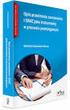 Załącznik nr 1 do SIWZ Załącznik nr 1 do Umowy CSIOZ/ /2016 Opis Przedmiotu Zamówienia Przedmiotem zamówienia jest realizacja zadania pod nazwą System do backupu urządzeń sieciowych (zwany dalej: Systemem
Załącznik nr 1 do SIWZ Załącznik nr 1 do Umowy CSIOZ/ /2016 Opis Przedmiotu Zamówienia Przedmiotem zamówienia jest realizacja zadania pod nazwą System do backupu urządzeń sieciowych (zwany dalej: Systemem
Plan. Wprowadzenie. Co to jest APEX? Wprowadzenie. Administracja obszarem roboczym
 1 Wprowadzenie do środowiska Oracle APEX, obszary robocze, użytkownicy Wprowadzenie Plan Administracja obszarem roboczym 2 Wprowadzenie Co to jest APEX? Co to jest APEX? Architektura Środowisko Oracle
1 Wprowadzenie do środowiska Oracle APEX, obszary robocze, użytkownicy Wprowadzenie Plan Administracja obszarem roboczym 2 Wprowadzenie Co to jest APEX? Co to jest APEX? Architektura Środowisko Oracle
Poziomy wymagań Konieczny K Podstawowy- P Rozszerzający- R Dopełniający- D Uczeń: - zna rodzaje sieci - zna topologie sieciowe sieci
 WYMAGANIA EDUKACYJNE PRZEDMIOT: Administracja sieciowymi systemami operacyjnymi NUMER PROGRAMU NAUCZANIA (ZAKRES): 351203 1. Lp Dział programu Sieci komputerowe Poziomy wymagań Konieczny K Podstawowy-
WYMAGANIA EDUKACYJNE PRZEDMIOT: Administracja sieciowymi systemami operacyjnymi NUMER PROGRAMU NAUCZANIA (ZAKRES): 351203 1. Lp Dział programu Sieci komputerowe Poziomy wymagań Konieczny K Podstawowy-
Słowniczek ikon oprogramowania
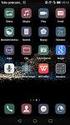 Słowniczek ikon oprogramowania Słowniczek ikon oprogramowania Aliro to pełna lista wszystkich ikon używanych w oprogramowaniu. Stworzono go po to, aby użytkownik mógł łatwo zidentyfikować ikony i zorientować
Słowniczek ikon oprogramowania Słowniczek ikon oprogramowania Aliro to pełna lista wszystkich ikon używanych w oprogramowaniu. Stworzono go po to, aby użytkownik mógł łatwo zidentyfikować ikony i zorientować
Produkty. MKS Produkty
 Produkty MKS Produkty czerwiec 2006 COPYRIGHT ArkaNET KATOWICE CZERWIEC 2006 KOPIOWANIE I ROZPOWSZECHNIANIE ZABRONIONE MKS Produkty czerwiec 2006 Wersja dokumentu W dokumencie użyto obrazków zaczerpniętych
Produkty MKS Produkty czerwiec 2006 COPYRIGHT ArkaNET KATOWICE CZERWIEC 2006 KOPIOWANIE I ROZPOWSZECHNIANIE ZABRONIONE MKS Produkty czerwiec 2006 Wersja dokumentu W dokumencie użyto obrazków zaczerpniętych
1 Powłoka programu Windows PowerShell... 1. 2 Skrypty programu Windows PowerShell... 37. 3 Zarządzanie dziennikami... 65
 Spis treści Podziękowania... xi Wstęp... xiii 1 Powłoka programu Windows PowerShell... 1 Instalowanie programu Windows PowerShell... 1 Sprawdzanie instalacji za pomocą skryptu w języku VBScript... 1 WdraŜanie
Spis treści Podziękowania... xi Wstęp... xiii 1 Powłoka programu Windows PowerShell... 1 Instalowanie programu Windows PowerShell... 1 Sprawdzanie instalacji za pomocą skryptu w języku VBScript... 1 WdraŜanie
